브금 뭘로 할지 몰라서
그냥 막연하게 어울리는? 곡을 골랐다.
PREP - As It Was
23년 1월 중고로
맥프로 1,1 (2006년식인가? 아마 PowerPC에서 Intel Xeon 2CPU로 넘어오고 처음 출시한 맥프로)를
사왔다.
2023.01.26 - [Vehicle Log (as Consumer)/Fossil Fueled Vehicles (FFV)] - 커스텀 라이센스 플레이트 가드 (번호판홀더) 호작질
커스텀 라이센스 플레이트 가드 (번호판홀더) 호작질
3D 프린터를 사고나서 덩치 큰 프로젝트로는 처음, 내 차의 라이센스 플레이트 홀더를 뽑아서 끼워쓰고있다. 전 직장에서의 내 사생활 침해가 여기 블로그까지 이어질까 노파심이 자꾸 든다. 저
thewanderer.tistory.com
가져온 다음날인가
내장재를 모두 걷어냈다.
당시 사진을 찍어둔게 없다.
일반 PC랑 볼트 위치가 달라서
로직보드를 바로 부착할 수가 없다.

그와중에 높이는 딱맞게 나왔다.
GPU를 마더보드에 먼저 끼우고
PCIe 슬롯에 글카를 끼우면
높이가 딱 맞는다.

문제는
일반 m-ATX보드를 올렸을 때
(스탠다드 ATX는 길이가 안 맞아서 못 넣는다)
이렇게 끝쪽에 스탠드오프가 없어서
보드를 받쳐주질 못한다.

집에 굴러다니는 mATX 보드와
안쓰는 컴퓨터케이스를 활용해서
어댑터 플레이트를 만들었다.

말이 쉽지
어댑터 플레이트 만드는건 전혀 쉽지가 않다.
일단 항공가위 (Aviation Snipper)로
기존 컴퓨터 케이스를 완전히 작살낸다.
항공 가위의 경우 좌우로 절단후 철판 2개 다
상하로 구부러지려 하기 때문에
한참을 고생하며 잘라야한다.
나는 집에 구불러다니는 컴퓨터 케이스가 많지만
희생할 케이스가 없을 경우
아래와 같은 싸구려 케이스를 사다 개조하면 될 듯 하다:
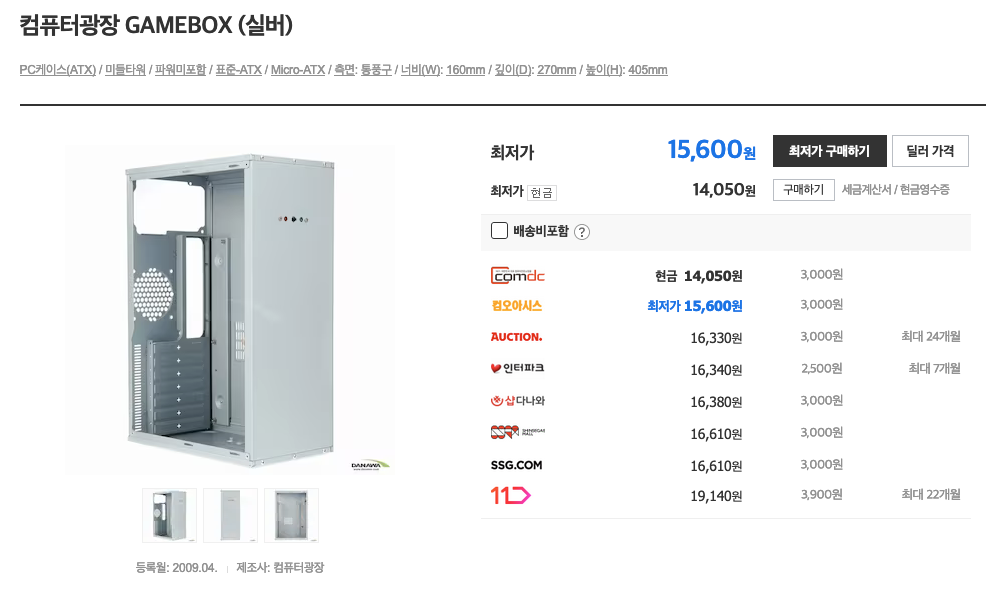
옆문짝도 안주는 철 판떼기
ㅋㅋㅋㅋㅋ
그러고 나서
대충 위치를 정한 뒤
기존 스탠드오프에 마커를 잔뜩 바르고
잘라낸 철판떼기를 위치에 맞춰 꾹 눌러찍으면
뒷면에 마커자국이 남는다.
https://www.youtube.com/watch?v=eWmmqLP0hWc


이렇게.
그러고나서
드릴비트로 위치에 맞춰 뚫는다.
나는 우연히 스텝비트 1단 구멍이 딱 적당해서
그걸로 뚫었다.
심지어 스텝비트 2단 넘어가기 전 넓어지는 부분이
디버 (deburr)용으로 딱 좋아서
깔끔하게 뚫을 수 있었다.

그래서 플레이트에 페인트 자국이 잔뜩 있는 것이다.
펜이 중간에 터져서 흐른 자국. ㅜㅜ
(아까 그 사진이다)
친구가 이베이나 짜장익스프레스에서
아크릴로 된 판떼기 (표준 ATX나 mATX 마운트 포인트가 달려있는) 사다가 달면 안되냐고 했다.
아크릴은 두껍다.
기존에 딸려온 나사로 길이가 될지 모르겠다.
검은색 볼트, 기존의 메인보드 홀드다운 스크류는 특이한 놈을 썼다.
쓰레드 피치(tpi)는 2.5인치 HDD 고정 나사 (M3)랑 동일한데
스크류 굵기는 3.5인치 HDD 고정 나사 (6-32 UNC)랑 동일하다.
골때리네.
M3 스크류의 TPI 정보를 찾을 수가 없다.
Thread pitch랑 뭐가 다른건지, 이펙티브 다이어메터랑 노멀 다이어메터도 있고..
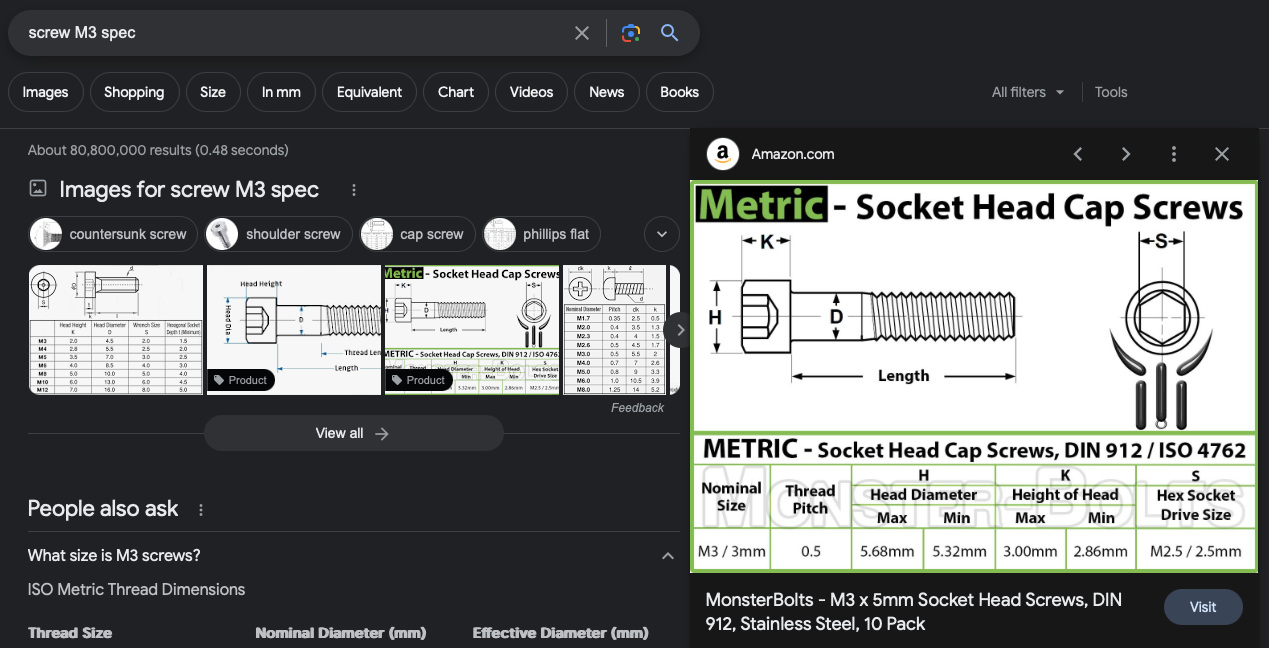
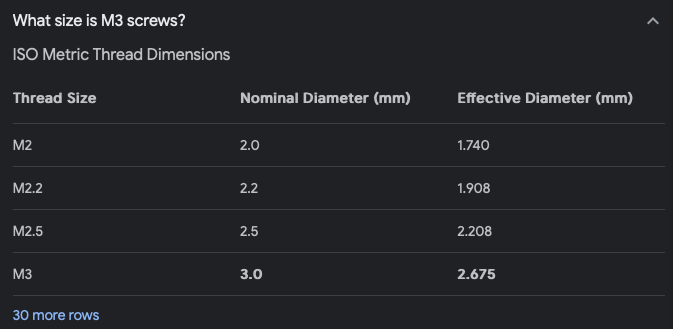
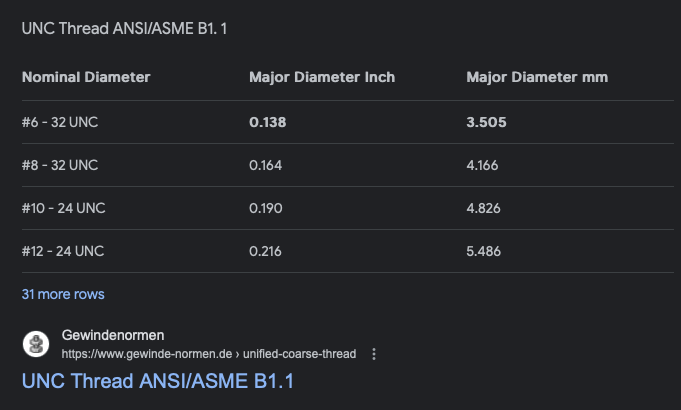
M3.5인가?
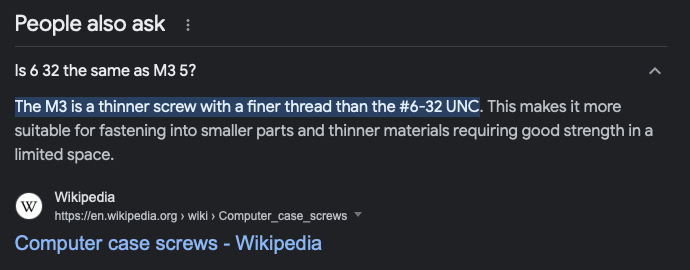
아하.
M3.5인가보다.
아크릴로 바꾸게되면
같이 구매하는걸로...
기존 PCIe 슬롯에 그래픽카드를 달고
라이저카드로 로직보드에 연결할 예정이다.
이었다.
그래서 라이저 카드를 사기 전에
게이밍 컴퓨터의 부품들이 들어가는지 확인해봤다.
(결론부터 말하자면 다행이다. 라이저카드에 돈 버릴뻔 했다.)

부품 이식 테스트를 위해 케이스를 뜯었다.
디파이의 큐빅 케이스이다.
그래픽카드가 3060ti,
MSI 트라이프로져라서
1.5킬로가 넘는 육중한 무게를 자랑한다.
사이즈고 겁나 크다.
그래서 디파이 케이스와 호환이 되질 않았다.
물론, 나는 이 사실을 알고도 디파이 케이스를 샀다.
전면부 빔을 잘라내면 되겠다 싶었거든.

이 케이스를 포기하자니 좀 아깝긴 한데..
일단 해보지 뭐.

EVGA의 파워를 쓰는데
이게 일반적인 사이즈보다 앞뒤로 길다.

그래서 디파이 케이스의 하드디스크 베이와 간섭이 있다.
모듈러라 다행이지..
아 이 글은 디파이 케이스에 대한 글이 아니지 참.
여튼 돌아와서.

기존 파워자리는 어림도 없다.
ODD 자리를 파워에게 양보하기로 했다.
그 이유는;
1. 기존 파워의 전원입력부를 사용하고 싶었음.
2. 가운데 팬 그릴이 길을 막는다.
3. 팬 그릴을 제거하려면 뒷면을 제거해야한다.
4. 뒷면을 제거하기 위해선 옆면까지 다 해체해야한다.
5. 케이스를 완전히 분해하기 위해선 가운데 판을 제거해야한다.
6. 가운데 판을 제거하기 위해선 뒷면을 제거해야한다.
4번과 6번,
뮤추얼 락이 걸렸다.
케이스를 완전분해하기 위해선
수공구로 한땀한땀 풀어야 하는데...
진짜 이 것 때문에 한 이틀은
너트 & 나사 풀고 조으고.. 뻘짓을 했다.
결국 가운데 그릴은 살리기로 했다.

기존의 파워 냉각팬 자리는 그대로 활용,
팬 나사가 들어가기에 구멍이 작아서
그냥 케이블타이로 고정했다.
저 L자 파워선 끝도 못 구해갖고
결국 3D 프린터의 전원선을 빼왔다.
일자형 파워선은 길이부족으로 안 들어감.
불쌍한 나의 프린터 ㅋㅋㅋㅋㅋ
[SBC] Misc. 애플 DVI 시네마 디스플레이 테스트 (전원 공급 + 분해)
이번 포스팅의 Theme song은 오로라의 애니멀이다. You're the victim of my love~ You're hunting for love, Killing for pleasure~~ 어리숙한 바디랭귀지가 맘에 안 들었는데 노래가 내 귀에 너무 신선해서 라이브를 열
thewanderer.tistory.com
이땐 파워서플라이를 뜯겼다
ㅋㅋㅋㅋㅋㅋ

ODD베이 끝쪽에
전원선 통과할 수 있게끔 구멍이 나있다.
거기로 전선들을 잔뜩 통과시켰다.
실제로는 파워 서플라이만 한 3번 넣다 뻇다 하면서
뻘짓을 제대로 했다.
다행이 들어간다.
꽉 낀다.
기존 파워는 | -----> | -----> | 형태로
공기가 바로 패스스루를 할 수 있지만
컨벤셔널 파워 서플라이의 경우
공기가 90도로 2번 꺾여서 통과해야해서
냉각이 좀 걱정된다.

기존의 파워 선은
니켈코팅된 구리심 (연선)이다.
이미 PVC 피복으로 감싸졌음에도 불구하고
노화나 열화로 인한 산화가 일어나지 말라고
저렇게 니켈코팅을 해놨다.
처음에 알루미늄 심 케이블인줄알고
잉?? 고급 제품에 알루미늄심 와이어를 썼다고??
했는데 자세히 보니 불그스름한 절단면이 보였다.
애플 제품은 진짜 저렇게 좀
쓸데없을만큼 고급스러운 디자인을 한다.
그래서 만족한다.
문제는 잡스형 돌아가시고 나서부터
점점 그런 하이엔드 제품의 특징이 줄어들고 있다는 점.
특히 SW 버그 (OS 레벨이 심함)가 기하급수적으로 늘었음.

파워도 내장은 다 뜯어서 보관하고 있고
(1000W짜리 2층 파워)
껍데기에 500W 저렴한 파워 보드를 이식하려다가
포기했다.
그래서 저렇게 항공가위로 잘라낸 구멍이 있다.
나중에 사진 찍으면 추가하겠다.
맥 프로의 기존 전원 포트를 이용해서
내부의 L자형 커넥터로 220V 전원을 공급할 수 있다.
굿.

단순히 절단한 두 전선뭉치를 연결하였다.
크림플 커플러 + 열수축튜브 (가운데 땜납 들어있음) + 절연테이프 + 부직포 테이프
끝.
일단 파워는 된 것같고,
PCIe쪽을 보자.
(저 슬롯을 뭐라고 부르는지 모르겠다)

글카를 꽂아보았다.

글카가 허벌라게 무거워서
케이스 뒷면쪽 커버가 무게를 전혀 지탱하지 못한다.
더 큰 문제는

로직보드쪽까지 뻗치는 그래픽카드를 보자
아... 망했다.
싶었다.
그래픽카드의 포트를 그대로 쓰고 싶었지만
안되겠다, 하면서
일단 다른 방법을 찾아보았다.

이렇게 하면 좀 낫긴 하겠는데...
그래픽 고정은 어떻게 하지.
밑에 그래픽 전원부분도 있고..
사진상 글카 밑에는 원래
바닥에서 올라오는 스탠드오프가 2개 있었다.
부러트려서 제거했다.
젠장..!

두 번째 문제.
mATX도 사이즈가 2가지가 있다.

보이는가
둘이 폭이 다르다.

나는 오른쪽 보드로 테스트하면서
어댑터 플레이트를 만들었는데...
폭이 내 게이밍 PC보다 좁은 것이다.
ㅜㅜ

겜맥스 쿨러는 다행히 케이스 안에 들어간다.
그러나.

아까처럼 그래픽카드를 놓으면
쿨러랑 간섭이 생긴다.
메인보드를 정상방향으로 돌리고나서
위로 끝까지 올려붙이면
그래픽을 바닥에 깔 수는 있지만
그렇게하면 PCIe 라이저카드가
뱅글뱅글 꼬이..지 않을까.
쓰다보니 그런 방법이 있었네.

높이를 보자면
간당간당하긴 하네.
그래픽카드 + CPU 둘 다 커스텀 수냉으로 하면
공간제약 문제는 해결될 것 같으나
5600X + 3060ti를
커수로 한다고?
아반떼에 수퍼차져 달고
샥 바꾸고 휠이랑 타이어 바꾸고
후드 카본으로 바꾸고
엔진룸 리인포스먼트 한다 한들
의미가 있나.
같은 액션이지 않을까.
ㅋㅋ...
일단은 포기했다.

파워를 다시 뺐는데,
케이블 손상이 좀 있었다.
진짜 하하..

프론트 IO 선을 뜯지 않았기 때문에
재조립은 비교적 금방 끝났다.
ㅋㅋ진짜 개뻘짓 오지게 하네.
맥 프로 케이스에 박은
파워서플라이 쿨링 팬은 그대로 뒀다.
그래서 전면부 팬 하나가 부족.

공기청정기 만들때 시험삼아 구매했던
녹투아 팬을 달았다.
2023.03.05 - [Life Log/Quirky Perks] - 미니멀리즘 공기청정기 만들기 (샤오미 호환 필터 + 컴퓨터팬)
미니멀리즘 공기청정기 만들기 (샤오미 호환 필터 + 컴퓨터팬)
노래 내용은 글 내용과 전혀 상관없지만, 뭔가 막연한 느낌이 어울린다.다듬어지지 않은 Crude의 느낌이 닮은건가. 탄소배출 감량을 위해서 모두가 노력하는 시점. 이미 해먹은 지구에는 미세먼
thewanderer.tistory.com
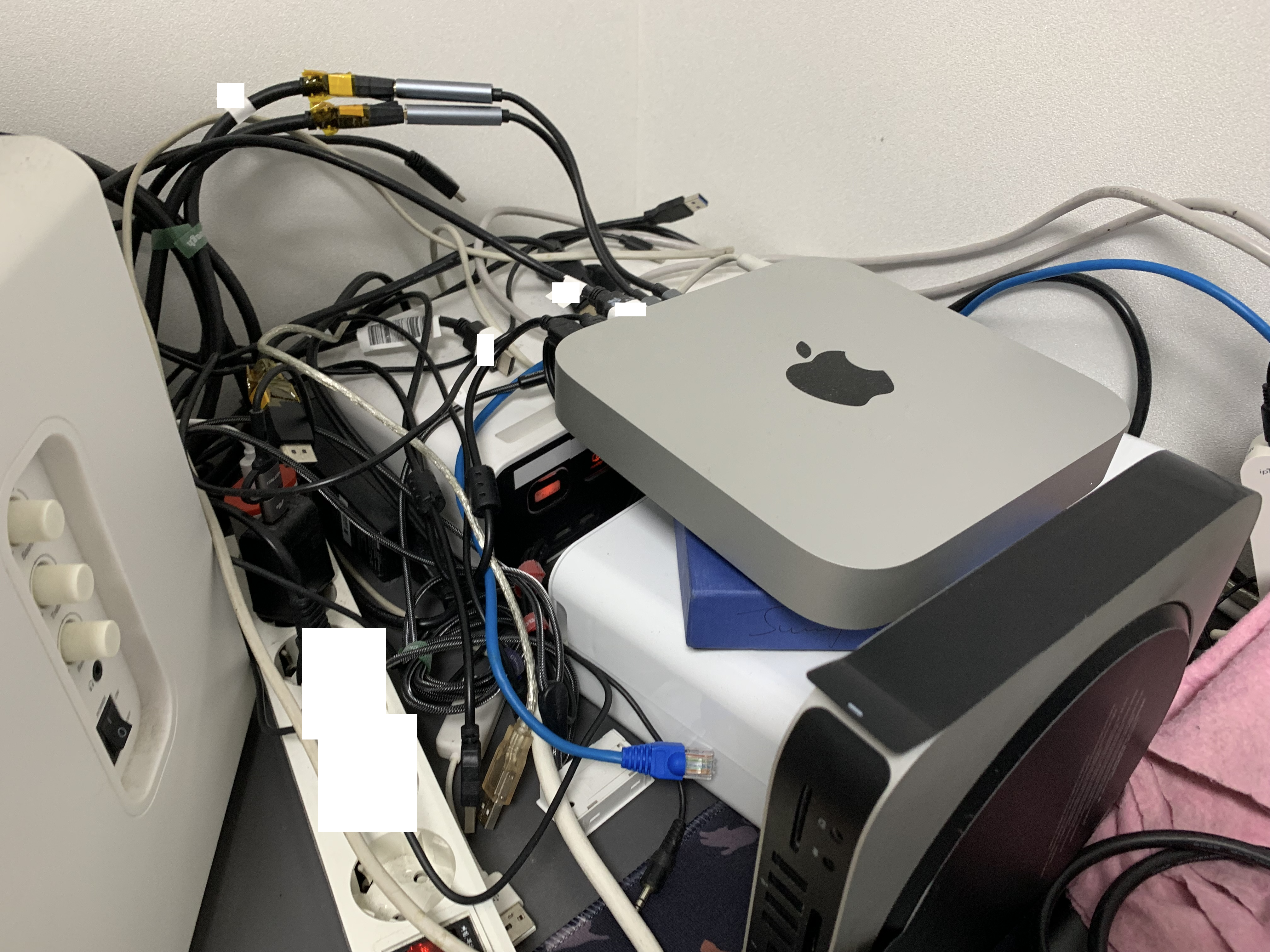
하...
이거 언제 다시 정리하냐.
미치것다.
이 것도 일단 포기.

웹서핑컴 맥 프로가 만들어졌다...
라이저카드 + 1슬롯 그래픽카드만 꽂으면 완성.
이대로 쓰고싶진 않지만
일단은 포기했다.
기말고사 끝나자마자
보안기사 준비로 여유가 없다.
기사시험 치고나면 또 일정이 줄줄이 소세지로 있고...
언젠가 완성하겠지.
ㅜㅜ
14th June 2023
친구가 SOS 요청을 해서 일산으로 급히 수송부대를 출동시켰다.
전 남자친구가 미틴 놈인데, 최근에 주변에서 서성이는 것 같다며
스토킹 관련 신고 및 보호조치 요청을 알아보고 있나보다.
내 차를 포함해 3대의 은색 convoy가 일산 시내로 들어가
친구를 서울로 배달했다.
파시즘과 집단주의에 젖어있는 도라히라서
맘에 안 들었다.
친구 세 놈을 불러 한 자리에 모인 뒤
일산 서구청으로 가는 길은 정말
이상했다.
해가 쨍쨍한데 비가 폭우처럼 퍼붓다가,
한 1km 가니까 노면이 말라있는 것이 아닌가.
기후변화가 정말...
콘보이에 참여한 다른 친구의 남자친구도
이번에 같이 보안기사를 응시하기 때문에
앞좌석에 앉혀놓고 한참을 떠들었다.
비가 와서 결국 카페에 안 가고
집으로 돌아온 나는
공부는 안 하고 맥 프로 케이스를 또 만지작거리고 있다.

어제 파워쪽 사진을 제대로 첨부하지 못해
오늘 대충 찍어봤다.
엘런키 (육각렌치)는 대부분 길이가 짧아서
길쭉한 톡스 비트로 풀었다.

사이즈는 톡스(torx, 별나사) 기준으로 T10이다.

방금 푼 나사 4개는
이렇게 표기를 해놨다.
500W 파워 기판을 이식하게되면
저 볼트구녕은 피해서 잡아야 한다.


전선은 기존의 파워선이 통과하던 자리를 통해 케이스를 빠져나간다.
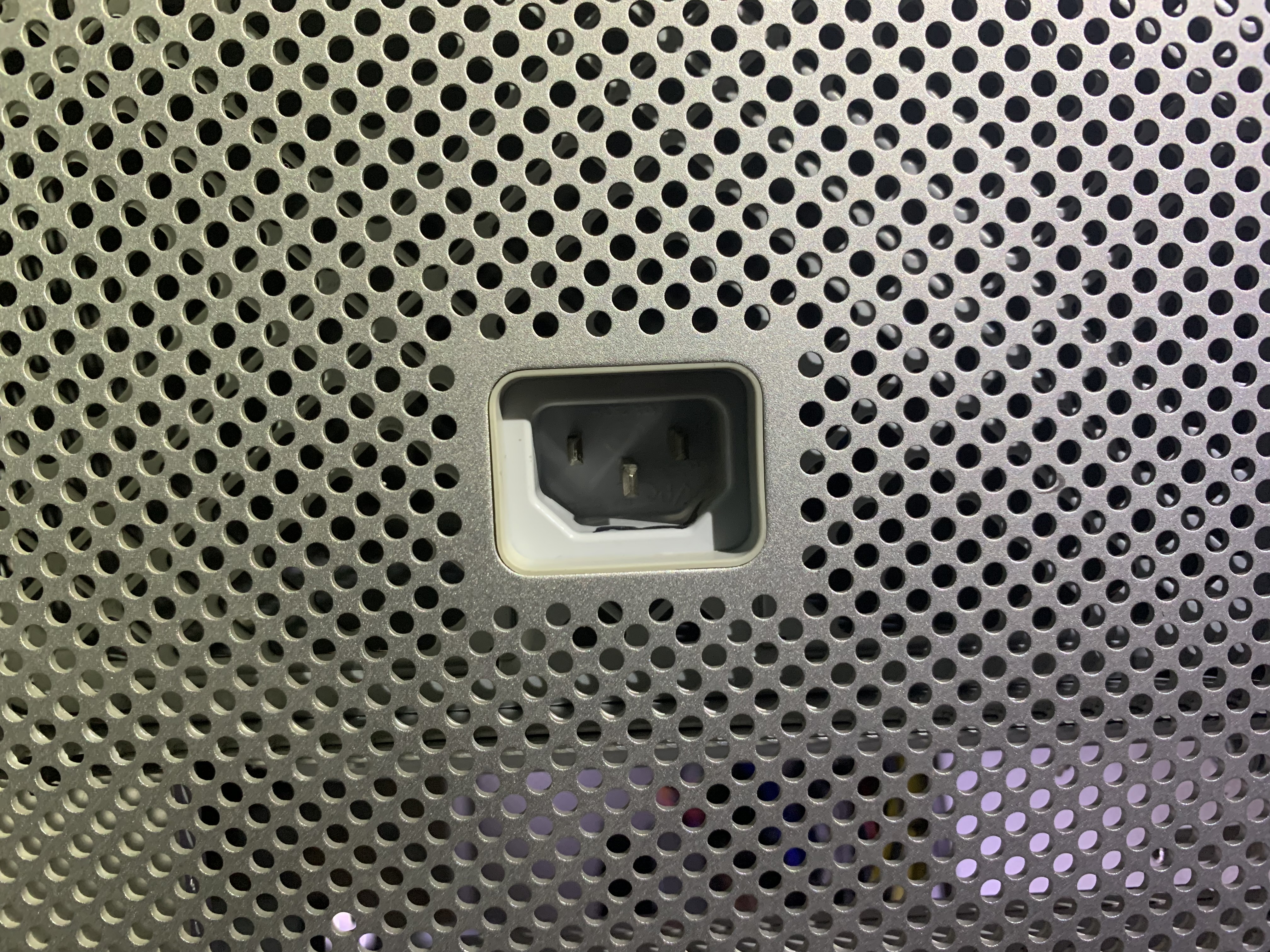
기존의 파워 하우징을 고정시키면
앞서 언급한 것 과 같이
3구 전원선을 안정적으로 고정시킬 수 있다.
다음은 안테나 하우징 개조

이렇게 바닥면에 안테나 하우징이 있다.
기존에는 리벳을 잔뜩 박아서 고정해뒀지만
알루미늄 리벳이기 때문에
드릴로 간단히 조지면 (케이스 바깥쪽 헤드) 빠진다.

2007년 생산인걸 보면
2008년식 맥 프로인가보다.
802.11 b나 n정도 될텐데
3 안테나라 혹시 하고 놔뒀던 부분.
걸리적 거려서 제거하기로 결정했다.


이렇게 뒤집어서 달기로 결정.
원래는 아크릴 판 같은걸로 막을 예정이었지만
이게 좀 더 있어보이지 않을까 싶었다.
(사실 귀찮다)
기존의 리벳구멍에
M3 나사를 브루트 포스로 박으면
어느정도 고정이 된다.
참고로 M3 나사는
- PCIe 글카 고정
- 파워서플라이 고정
- 3.5인치 하드 고정
나사의 사이즈이다.
M2.5 나사는
- 2.5인치 하드 고정 나사
의 사이즈.
잘못 알고 있었다.
M3는 2.5인치 드라이브 나사이고
PCIe, 파워, 보드 등등 고정 나사는 6 32 UMC.

기존 안테나는 이렇게 생겼다.
아래를 덮고있던 아크릴에는
구리 스트라이프 2개가 붙어있다.
그 용도는 무엇일까...
안테나 공학을 안들어서 그런가
안테나쪽 지식은 1도 없다.
그 다음은 후면 배기팬 설치
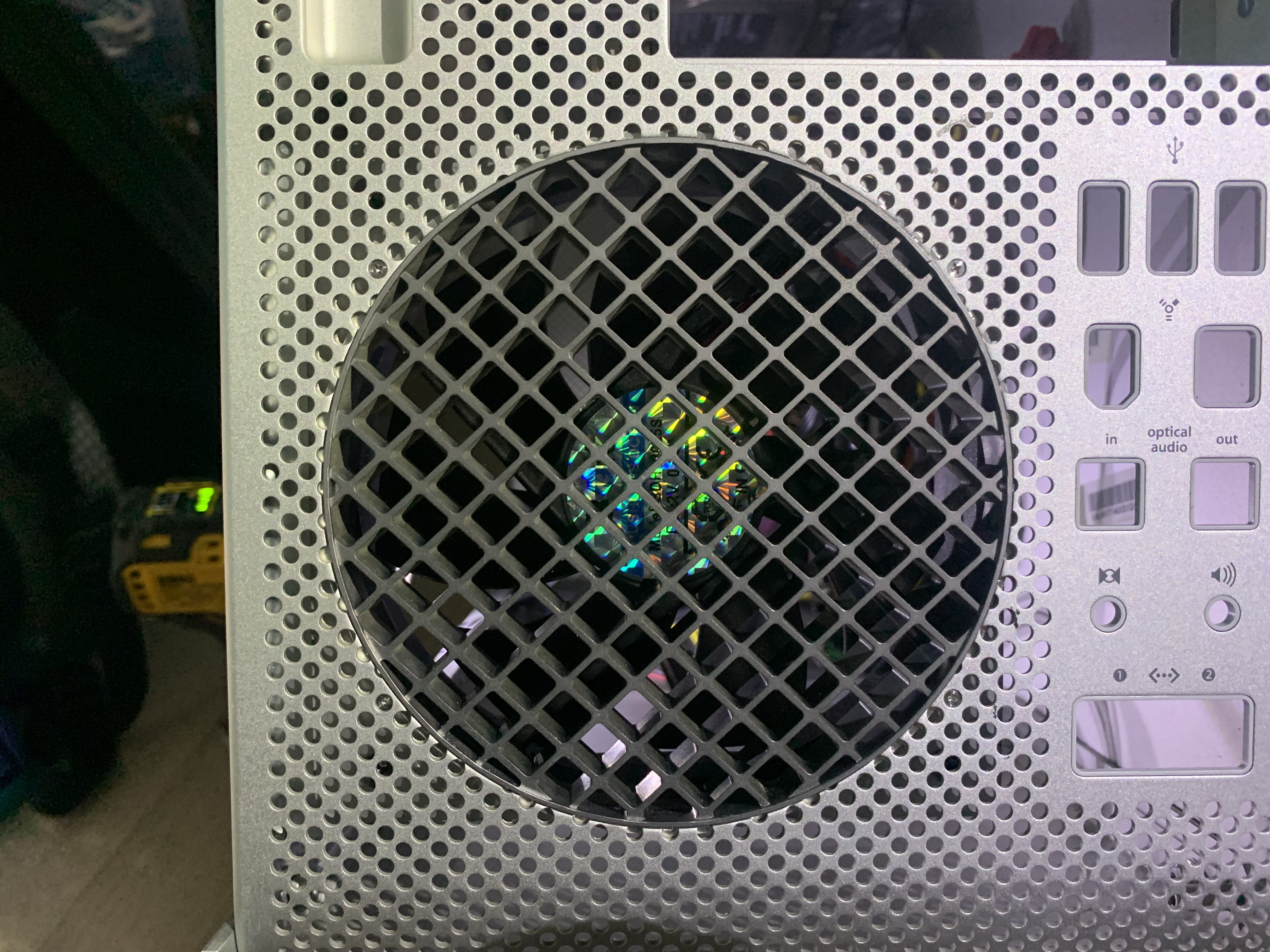
원래는 저렇게 구멍만 있고
팬은 안 달려있다.
앞쪽에 강력한 서버용 팬이 달려있고
팬 하우징이 CPU쿨러, 램 더터보드 (daughter board)를 통과해
저 구멍으로 빠져나가는 메인프레임 서버식 구성으로 되어있었다.

팬을 이렇게 꽉 잡고
나사 구멍에 작은 드라이버를 넣은 뒤
열심히 돌린다.

해당 슈라우드 (그릴)의 재질은 ABS라
쉽게 스크래치가 난다.
그럼 여기에 맞춰
구멍을 뚫뚫

ABS다보니
무른 성질이 있어서 (플라스틱이 다 그렇지 뭐)
반대쪽에 Burr가 꽤 생긴다.

스텝 드릴비트의
각진 부분을 이용해 (1단에서 2단으로 올라가는 부분)
챔퍼링 (chamfer) 겸 디버링 (deburr)을 해준다.



깔끔해졌다.


뚫다가 반대쪽을 찍어봤다.
그냥. 그렇다.


네 모서리 다 챔퍼를 주었다.
(케이스와 닿는쪽)
팬 고정 나사는 대부분 대가리가
대각선?으로 되어있어서
챔퍼를 주지 않으면 구멍이 뭉개진다.

깔끔하게 잘 박혔다.


일단은 임시로 잘만 파워에서 떼어낸 팬을 달았다.
아틱 P12 밸류팩 (5장 묶음)을 3.3만원 주고 샀다.
오면 교체할 예정.

테두리 링을 다시 얹어주고
(구멍을 잘 맞춰야된다)

케이스의 송송 뚤린 구멍 중
나사용 구멍에 맞춘 뒤
(말이 쉽지 ㅅㅂ)
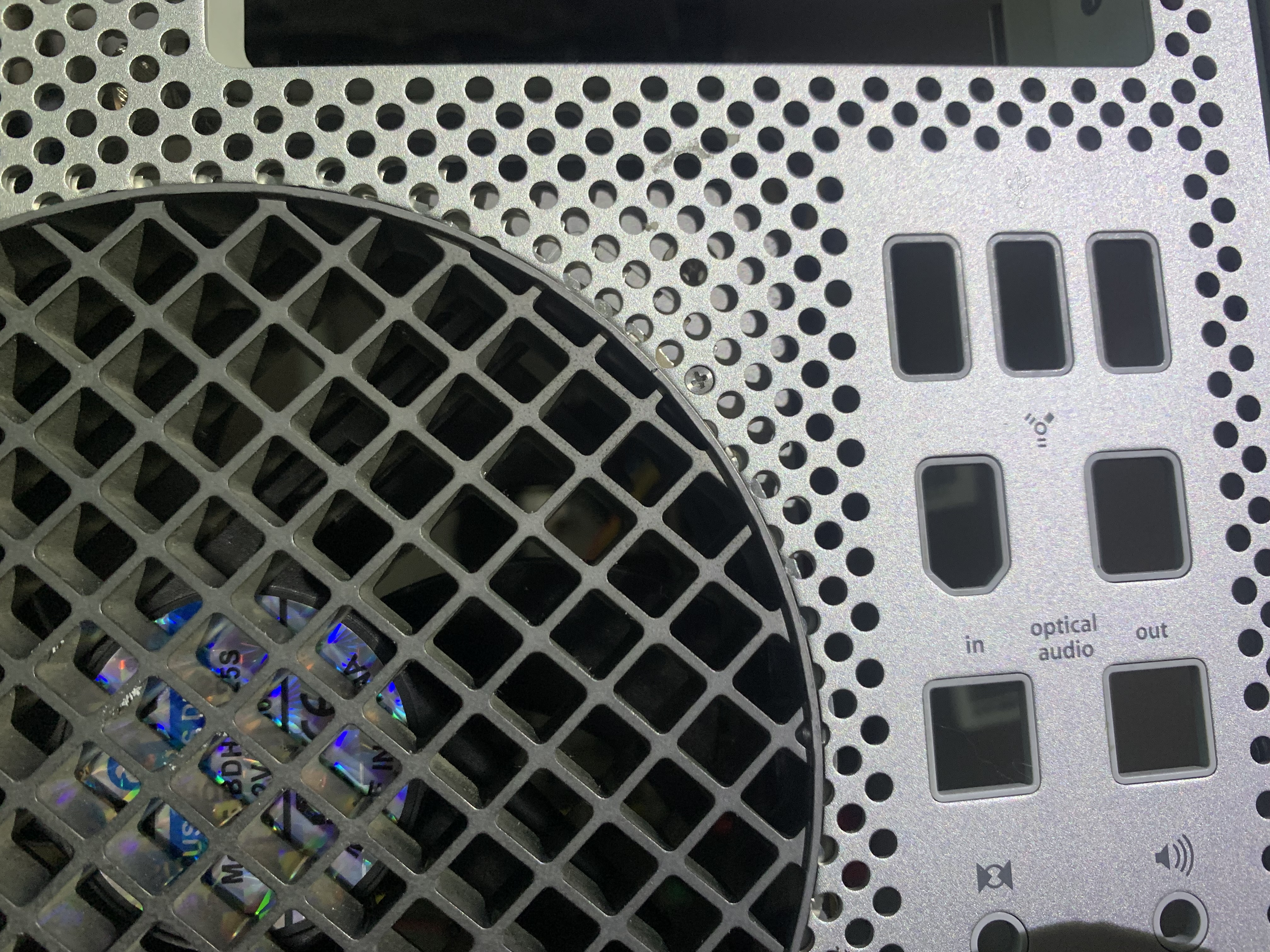
나사를 박으면 끝.

전면부도 로그를 남긴다.
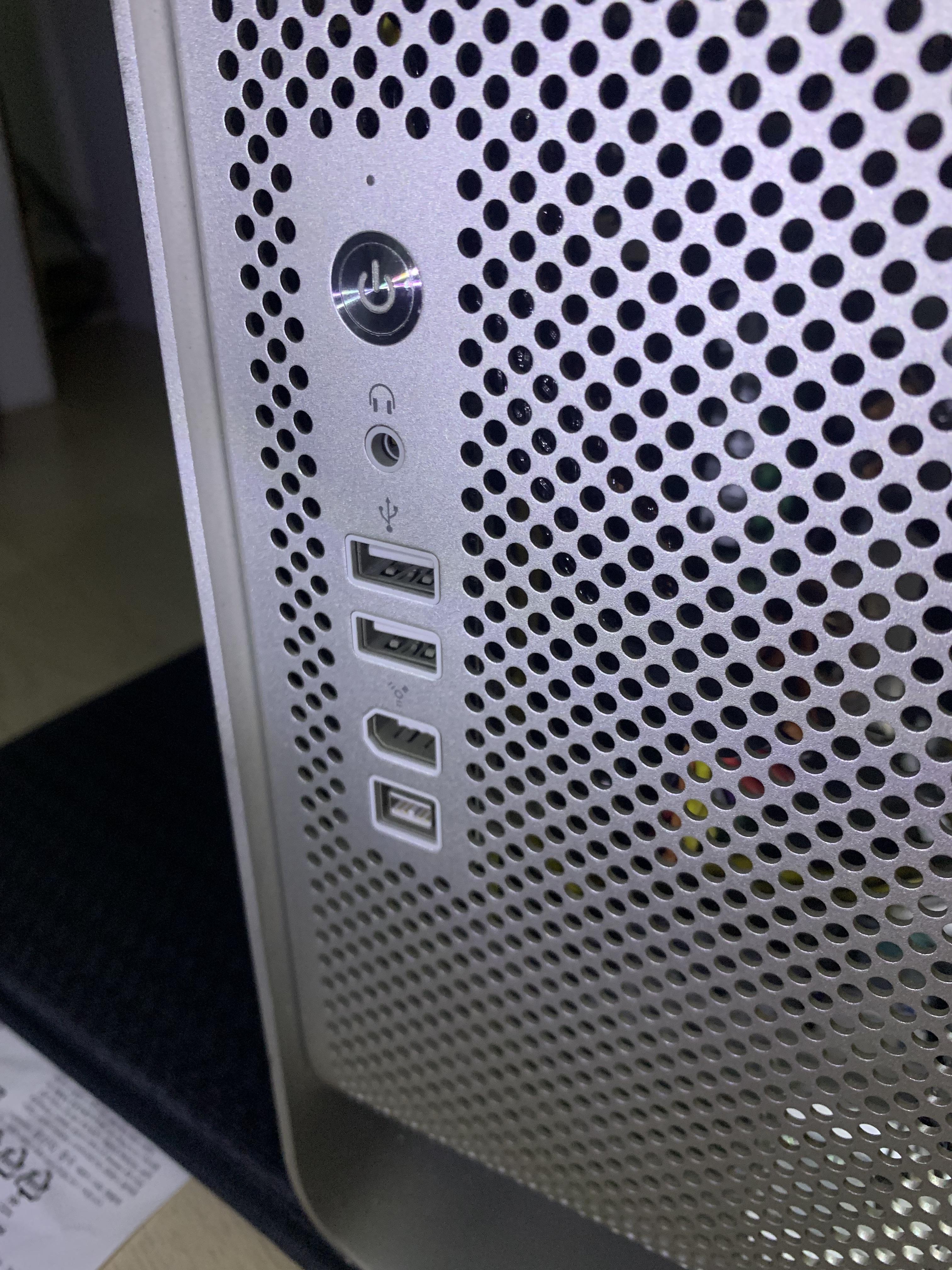
기존의 버튼을 활용하는게
깔끔할 뿐더러 보기도 좋고 내구성도 좋다
특히 애플은
물리적인 버튼을 (키보드 빼고) 꽤 세심하게 고려해서 만들기 때문에
싸제 버튼을 굳이 달 필요는 없다.

프론트 IO 회로 사진을 추가한다.
(혹시 몰라서)
저 밑에 0 그려진 큰 SMD 칩은 뭘까
션트?
자세히 보니 프론트 버튼/LED 커넥터쪽에 저항으로 추정되는 SMD칩 2개가 보인다.
회로에 저항이 내장되어있나보다.
회로 긁어서 납땜하든지 해야할듯.




버튼 + LED 회로는
C 클립으로 고정되어있다.
차량용 C클립처럼 끝이 튀어나와있으면
손쉽게 뺼 수 있을텐데...
그지같이 C 클립 고정부만 덜렁 놔둬서
10분동안 일자 드라이버로 만져봐도 빠질 생각을 안 한다.
그냥 그대로 써야할 듯.
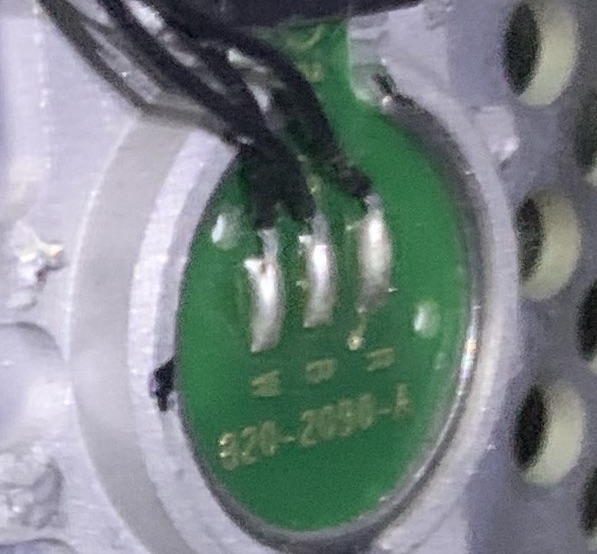
왼쪽부터
W B R
어느게 LED고 어느게 스위치일까.
GND를 공유하는건지
5V를 공유하는건지
아니면 또 애플은 12V나 3.3V를 쓰는건지...
LED에는 저항이 내장되어있는건지..
IDK.
이정도 딴짓하면 충분한 것 같다.
나머지는 나중에 재개하는 걸로.

Feb 11th 2024
아무리 짱구를 굴려봐도
프론트 IO를 깔끔하게 붙일 방법이 마땅치가 않다.
지금까지 생각해놓은 가장 좋은 방법은;
기존의 daughter board를 활용,
표면의 SMD 칩셋을 인두로 다 긁어내버린 다음
드릴 + 핵쏘로 내부 회로를 끊는다.
그 뒤 에폭시로 PCB의 물리적 보강을 한다.
기존의 Firewire 포트는 완전히 제거하고
C타입 패널마운트 연장선을 사서 갈음한다.
기존 포트 구멍 (Firewire 2랑 3? 구멍 모양 - C타입 모양)에 맞는
필러를 3D 프린터로 뽑고,
C타입 패널마운트를 순간접착제로 붙인뒤 에폭시로 고정하면 되지 싶다.
전면부가 그릴로 되어있고, 두툼한 알루미늄이라
구멍을 뚫고 패널마운팅을 하긴 여간 어려운 일이 아니지 싶다.
USB 2.0 포트와 Audio 포트는 새 전선을 이어붙인다.
솔직히 전면부에서 USB 3.0 ~ 4.0 포트를 쓰고싶으면
상단의 CD 포트를 하나 희생해서 거기에 개조포트를 달든가
후면부 포트를 이용하면 되지 싶다.
전원버튼의 경우 바디에 붙어있는 회로에 점퍼케이블을 납땜하고
(기존 케이블 걷어내든가 아님 기존케이블 머리 따서 연장)
더터보드에 만능회로 기판을 간단히 만든 뒤 거기에 납땜을 하면 되지 싶다.
브로드컴 칩셋을 살리고 싶었다만
https://www.jotrin.com/product/parts/BCM5062A4KFBG
BROADCOM - BCM5062A4KFBG
1.The electronic components you purchase include 365 Days Warranty, We guarantee product quality. 2.If some of the items you received aren't of perfect quality, we would resiponsibly arrange your refund or replacement. But the items must remain their orgin
www.jotrin.com
PCB 레이어가 6장정도는 되기 때문에
트레이스를 다 따고 리버스 엔지니어링 하기엔
능력도 안되고 열정도 안된다.
ㅋㅋ ㅜ

참, 하판 안테나하우징은
뒤집어 달은 뒤 리베팅을 해주었다.
차량용 소화기 의무화 대응 Log (레이싱 스타일 장착...kinda)
눈빛 보소 앨리샤키즈 겁나 귀엽네 ㅋㅋ This girl is on fire~~~~~~ 소방시설 설치 및 관리에 관한 법률 11조에 따르면; 제11조(자동차에 설치 또는 비치하는 소화기) ① 「자동차관리법」 제3조제1항에
thewanderer.tistory.com
이 작업때 리벳 건과 리벳을 잔뜩 샀는데
샘플로 받은 가장 작은 리벳 사이즈가 딱 맞다.
OEM 수준으로 작업하려면 리벳을 추천한다.

언제 작업을 다시 재개할까나
깐지나는 맥프로 케이스를 쓰고싶지만
시간이 도저히 나질 않는다.
ㅠ
12th Feb 2024
왜 사람들은 결혼에 집착하는지 모르겠다.
나이가 나이인지라 소개팅과 선이 뒤섞여서 가끔 들어오는데
왜... 나는 비혼주의라니까 그르네.
설 연휴 마지막날인만큼
할 것도 없고,
그젠가 댓글이 달려 다시 방문하게된 이 포스팅을
조금은 더 진전시켜보려 한다.
글을 두 개로 쪼개야되나..?
흠. 고민이다.
오늘 작업은 Audio.
기존 회로를 살리기로 결정한만큼
기존 로직보드의 (마더보드) 뒷면 IO도 살릴 예정이고,
이를 위해선 pinout 정리가 필요하다.
프론트 Aux의 경우 로직보드의 커넥터를 사용할 예정인만큼
mATX 어댑터를 기증하고 장렬히 전사한
두 컴퓨터 케이스의 front io 더터보드를 활용할 예정이다.
3.5파이 4핀 오디오선의 핀아웃은 이러하고,
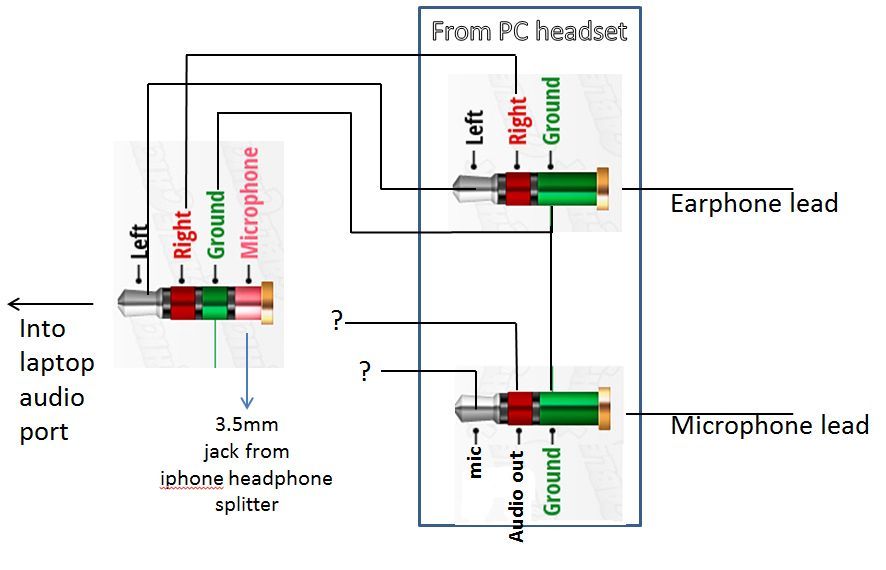
로직보드측 커넥터의 핀아웃은 다음과 같고,
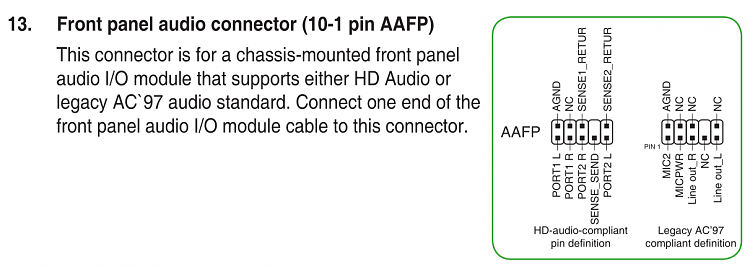
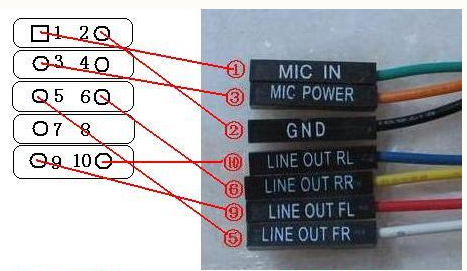
아 모르겠다 하면 다음과 같이 연결하면 된다.
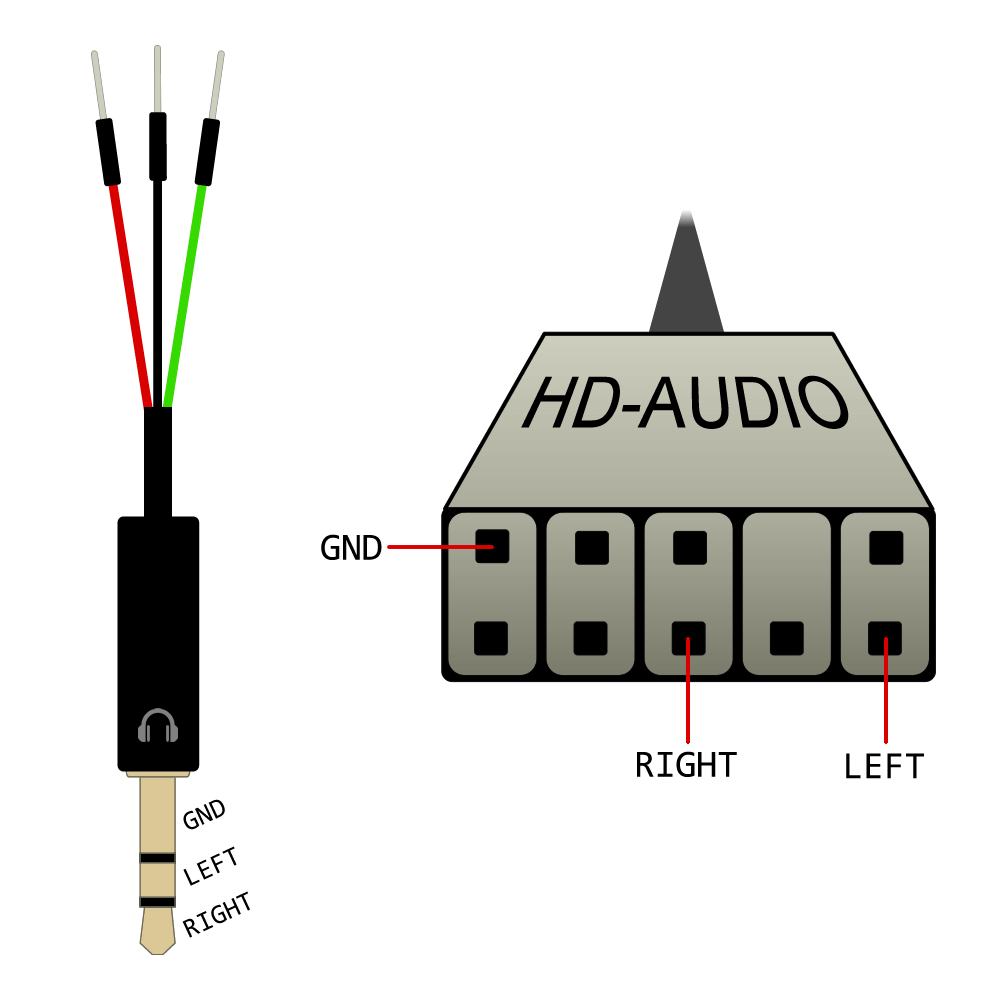
애플 이어폰처럼 4핀 (마이크 추가)의 경우
GND 옆 1번핀에 마이크 연결하면 되고.
그럼 이게 맞는지 한 번 확인해봐야겠지

굴러다니는 4핀 - RCA 케이블로
어떤 RCA 핀이 3.5파이 잭과 도통하는지 확인,

각 핀이 맞는지 확인하였다.
상기 사진을 보면
3.5파이의 좌우가 서로 다르다.
(사진마다 다름)
이는 나중에 확인해볼 문제고
어차피 둘 다 살릴 부분이니 놔둔채
불필요한 부분 (mic vcc, sense 등) 케이블은
단두처형을 진행한다.
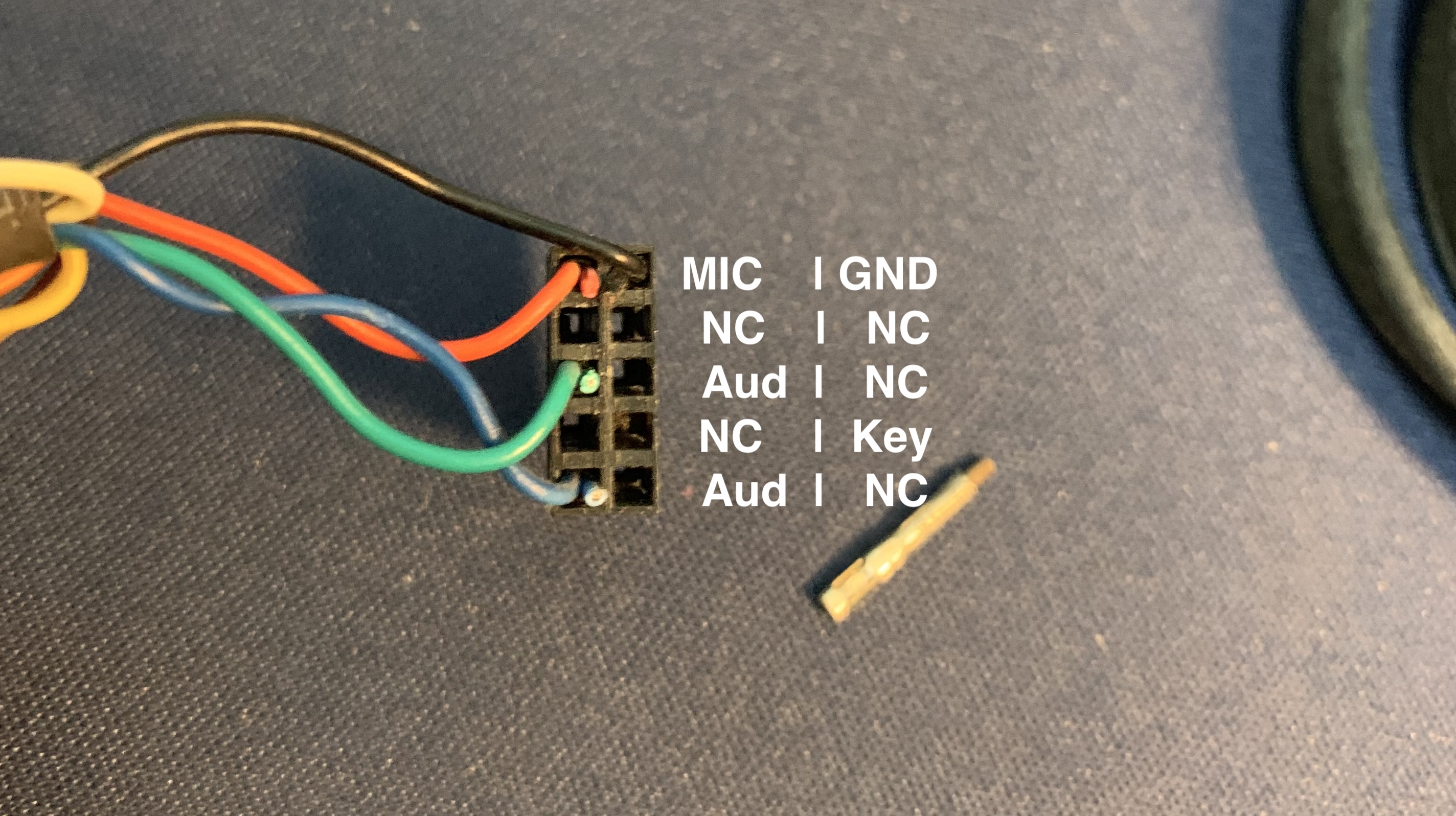
Aud는 좌우 구분을 아직 못하였으므로
일단 보류.

SMD 칩셋을 모두 제거하기로 결정.
(zero ohm resister 등으로 연결된 회로가 많으므로 회로 개방을 위해)

싸구려 인두기라서
처음에 온도를 하나도 못 잡다가
기판을 어느정도 데우고나니
SMD가 뚝뚝 잘 떨어져나간다.
물론 차가운 상태에서 (심지어 공장 tin은 시중의 저온 tin보다 융해점이 높다)
힘으로 밀어버리니 PCB가 쭉쭉 긁혀나간다.
금박패드 떨어진 곳도 꽤 있고
떨어져나간 SMD가 긁어내거나
힘으로 밀어제낀 SMD의 납이 아직 녹지 않아 패드가 찢어진 곳도 있다.


인두 끝에 납을 오지게 많이 먹이고
(싸구려 Pb 납이 들어간 저온땜납을 먹였다)
flux로 플러딩을 한 뒤 SMD를 어느정도 제거하고나면
구리패드로 넘쳐나는 tin을 제거하는 것이 좋을듯하다.
안 그러면 의도치않은 쇼트가 생길 수 있으니깐..

플럭스로 떡칠을 했기 때문에
뜨거운 물로 한 번 튀겨내고
소독용 알콜 배스 (bath)를 진행하였다.
플럭스를 이만큼 떡칠해본 적이 없어서
닦아내는데 고생을 좀 했다.
알콜은 플럭스를 희석시키긴 하지만 그 강도가 약하고
아세톤을 섞으면 효과가 뛰어나지만 저 플라스틱 통이 녹을 수 있어서 하지 않았다.
어느정도 닦아낸 뒤 건조를 시켰고
(완벽하게 닦지 못하였다. 지저분함)
멀티메타로 쿡쿡 찍어보며
- 핀 간 컨티뉴이티 (합선 여부 확인)
- 핀과 다른 패드 간 컨티뉴이티 (땜질하기 좋은 위치 확인)
- 핀과 연결된 패드 근처의 다른 패드 탐색, 컨티뉴이티 트레이싱 (상동)
을 확인했다.
기계가 납땜하는 회로다보니
딱히 좋은 트레이스가 보이질 않는다 ㅜㅜ
그래도 USB랑 오디오쪽 핀끼리
쇼트가 난 것은 없다.
아, 그리고 오디오 잭은 마이크를 지원하지 않는듯하다.
핀은 분명 4개인데 (chassis 접지 제외)
마이크쪽 컨티뉴이티가 뜨질 않는다.
테스트 jig 에러일 수도 있고
SMD 작업 중 물리적 데미지를 입었을 수도 있다.
일단은 여기까지..
(벌받는 땡중마냥 묵언수행 작업을 하다보니
벌써 오전 3시가 다되었다)
13th Feb 2024
오랜만에 서류가 붙었다.
굿.

맥 프로의 더터보드 3.5mm 잭 내부를 보니
접점이 3개밖에 없다.
아마 4번째 핀은 센서 핀인 것 같은데
확실하지 않아 그냥 버리기로 결정.
어차피 현대 로직보드는
임피던스 감지로 이어폰이 연결되었는지 알 수 있기 때문에
굳이 없어도 되는 부분이다.

허접하지만
컨티뉴이티는 0-1옴을 왔다갔다 하는걸 보면
확실히 연결은 되었다.
그래서 캡톤으로 감싸주었다.
(전선의 피로파괴 방지)

PCB에 구멍을 하나 뚫고
U 모양으로 케이블타이를 통과시켜 고정을 해주었다.
(역시 전선의 피로파괴 방지)

스텝드릴비트와 끌을 가지고
기존의 firewire 포트는 작살을 내었다.
나중에 C타입 female to female 제품을 깎아서
끼우고 에폭시로 고정할 예정이다.

USB쪽은 (폭스콘 마크가 찍혀있다)
뒷뚜껑을 깠다.
로직보드쪽 납땜하기가 좀 어렵기도 하거니와
한 쪽 USB 포트는 밑에 접지라인쪽 스크래치가 심하게 나서
쇼트가 날까봐 염려가 된다.

한 두어시간 작업한걸 10초분량으로 줄여버리니
좀 허탈하긴 하지만
그래도 오랜만에 푹 빠져서 집중할만한 거리가 생기니 좋구먼.
15th Feb 2024

정상작동하는 로직보드를 작살내기로 결정.

광오디오랑 firewire는 살리지 못할 것이고
이더넷 2개랑 3.5파이, USB 2.0 3개는 살릴 수 있을 것이다.
USB 3.0 ~ 4.0 포트는
PCIe 쪽으로 빼버릴 예정.


핵쏘를 쓰자니 자꾸 바인딩이 걸려서
(절단면에 톱날이 낌)
항공가위 틴스니퍼로 조졌다

절단 후 좀 다듬은 다음에
니퍼 주머니칼 등으로 SMD 컴포넌트를 쥐어뜯었다.
어차피 트레이스 쓰지도 못할거
인두기로 제거할 필요가 없다.
인두기로 제거해도 깔끔하게 하려면
수공이 너무 불필요하게 많이 든다.


이더넷은
흰주 - 주 - 흰녹 - 파 - 흰파 - 녹 - 흰갈 - 갈
(크로스)
순일것같은 느낌이 들지만
일단은 랜선 하나 참수시키고 컨티뉴이티 첵을 해야할듯하다.

오디오 io 는 수직으로 나있는 4개 핀과 4개 핀 중 해당 핀들이 있을 것으로 추정된다.

USB 2.0 역시
GND - D+ - D- - VCC
순일듯하다.
멀티메타로 찍어봐야지 뭐..
일단 이더넷포트부터 작업.

RJ45 테스터와 테스트용 랜선을 구비하였다.
테스트용 랜선이 단일심에 작업성이 용이하여
요놈을 처형하기로 결정. Cat5e 규격이다.
(원래는 Cat 6 케이블을 쓰려 하였으나 작업하기 너무 불편함)

테스트용 랜선 정상작동 여부를 확인하였으니
가운데를 끊고
8개 구리선의 피복을 벗기고
컨티뉴이티를 테스트하였다.

컨티뉴이티가 안 찍힌다.
그래서 같은 pair 끼리 (e.g. 흰주 - 주) 임피던스를 측정해보니
아주 잘 잡힌다.
저항은 1옴 언저리.
그래서 저 뒷뚜껑을 열은 것이다.
하...
젠장.

C라션 뚜껑 까듯이
옆 쉴드를 제거하였다.
한국전쟁 미군 C래션을 알 정도면
내 나이가... 흑흑

임피던스 값이 이야기해주듯이
저 다리마다 얇은 에나멜 코티드 케이블이 붙어있다.

다리를 붙잡고 있는 접착제를
긁어내었다.
컨티뉴이티를 측정해보니
(체결된 테스트랜선 - 저 다리 표피)
잘 잡힌다.

표면을 긁으면서
어떻게 하면 4p 케이블의 리턴 임피던스 라인을
깔끔하고 확실하게 끊을까 고민하다가.
결국 저 기판 자체를 들어내기로 결정.

PCB의 끝자락을 니퍼로 꺾어 부러트린 뒤
다리를 잘라내었다.

PCB를 쥐어뜯으니
페라이트에 감긴 전선들이 보인다.


깔끔하게 제거하였다.
다리도 살리기가 애매해서
(납땜 자국이 쇼트를 일으킬 수 있음)
같이 잘라버렸다.

순서는 일반적인 크로스 케이블의 순서
흰주 주 흰녹 파 흰파 녹 흰갈 갈
을 뒤집은 순서이다.
물론 나는 이걸 안적어두고 해서
거꾸로 했다.
ㅜㅜ

기존 플라스틱은 내열플라스틱이 아니라
인두기로 조지면 녹는다.
열경화성 플라스틱이 아니라
열가소성 플라스틱이다.
그래서 티닝 작업 (기존 금속에 납을 입힘)시
인두를 너무 오래 (2-3초 이상) 조지면 플라스틱이 녹는다.

마이크로 솔더볼이 들어있는
SMD용 솔더 페이스트를 이용하여 티닝을 작업하였고
랜선 케이블의 경우 그냥 일반 납을 먹였다.
그래서 둘이 녹는점이 조금 다르다.
(SMD 틴이 좀 더 낮음)


케이블을 올려두고
인두기로 꾹 누르면서
재빠르게 니퍼로 끝을 누르고
인두기를 떼면
별 문제없이 잘 붙는다.
첫 번째 포트는 납땜이 예쁘게 잘 되었지만
순서를 반대로 하였고,
두 번째 포트는 순서를 바르게 하였지만
납땜이 그지같이 되었다.
그래도 첫 번째 포트 작업하고나서
이더넷 테스터로 테스트해봐서 다행히
두번째는 순서를 제대로 했다.
휴.
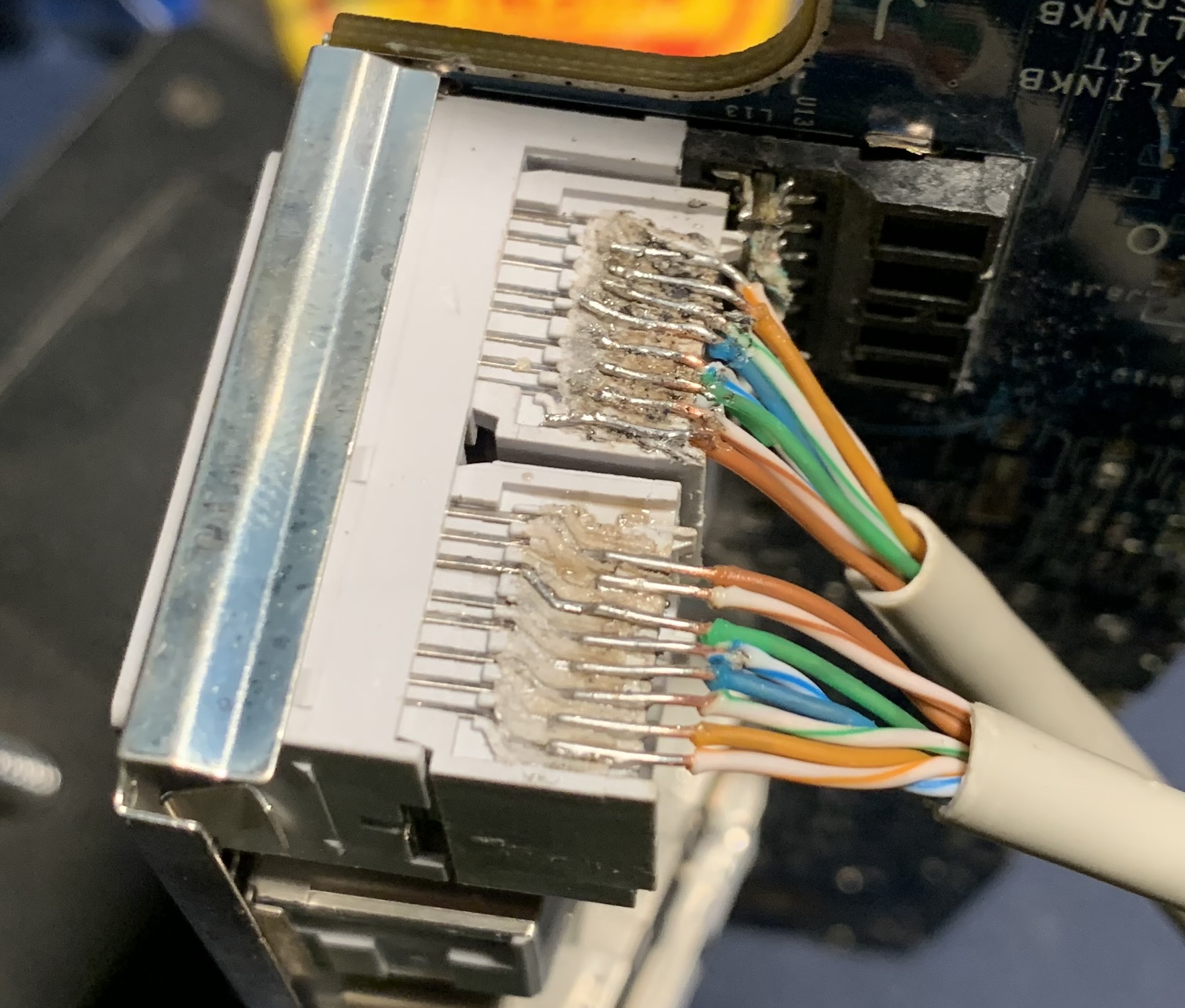
쇼트없고
접촉불량 없다.
굿.
다만 금속실드를 완전히 제거하자
끄떡거리는 유격 (play)가 있다.
완전히 제거하지 않아도 무방했는데..
뭐 그래도 고정 잘 되는 편이긴 하다.
에폭시 작업할 때 단단히 고정해줄 예정이다.
피로파괴 방지를 위해
기판에 구멍을 두 개 뚫고
케이블 타이 3개로 묶어주었다.
다음은 오디오 io.


작업할 때 사진을 안 찍었다.
기존의 3.5mm Male - Male 케이블을 희생시켜
저렇게 연결하였다.

와이어 구성의 경우
좌우구분이 별도로 필요는 없기 때문에
상기 케이블을 절단하기 전에
컨티뉴이티 첵을 먼저 하여
맵을 그렸다.

이렇게 Ethernet과 Audio 케이블 접합을 완료하였다.
인자 USB 차례..
언제하냐 이거.
18th Feb 2024 @ 00:30

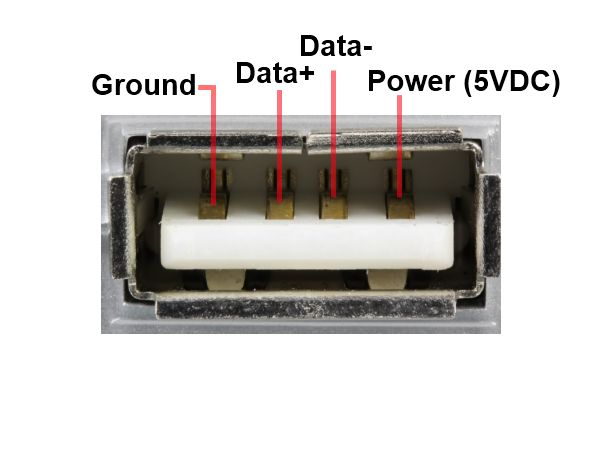

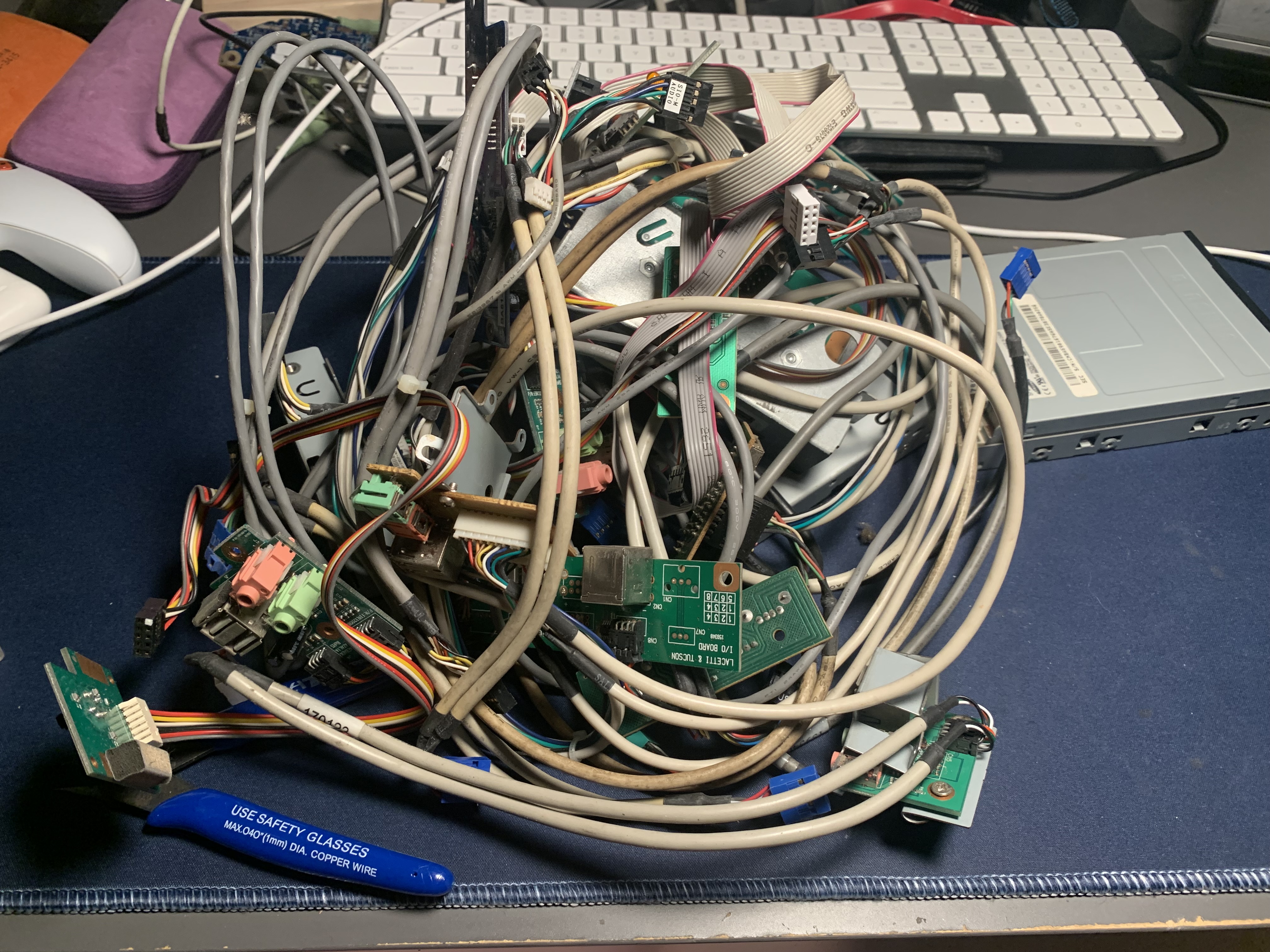
컴퓨터를 잘 모르는 사람 대상으로
컴퓨터 장사를 하다보면
이렇게 부산물이 잔뜩 쌓이기 마련이다.

Front IO용 케이블을 몇 개 구하고
새 커넥터를 꺼냈다.
기존 USB선을 희생시켜도 되지만
작업하기가 좀 불편하다.
피복벗기는 과정중에 내부코어에 데미지를 입을 수 있기 때문.
납땜은 나중에 해야지.
18th Feburary 2024 @ 23:00

어떻게 하면 깔끔하게 납땜을 할 수 있을지 고민이 되었다.
Front IO용 케이블을 활용해서,
점퍼케이블 암놈을 개조하여 붙이면
납땜이 편할 것 같다.

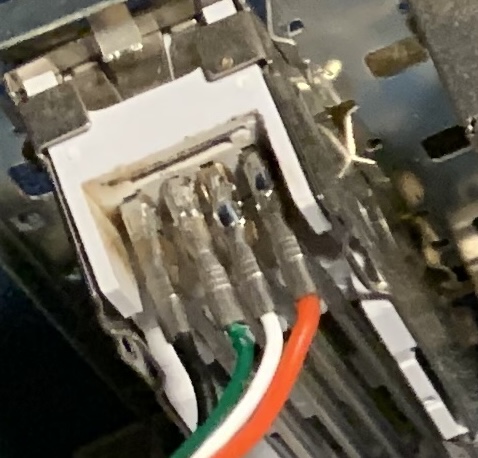
가장 윗쪽 포트는 이렇게
다리에 직결하는 형태로 간단히 솔더링을 하였다.

방금 납땜한 4핀은
다리를 최대한 납작하게 잘라내고나서
캡톤을 붙여 쇼트를 방지하였다.

한 줄 붙이고 캡톤,
한 줄더.

후면부는 일단 이정도면 된 듯 하여
에폭시를 개었다.




급속경화이긴 해도
줄줄 흘러내리길래
포트쪽에 영향을 미치지 않도록 하면서
너무 한 쪽으로 치우치지 않게 바베큐마냥 돌렸다.
다이소에서 2천원 주고 산 3ml 에폭시로는 택도 없다.
한 두개정도 더 사야될듯.

가조립 후 테스트.
(조립 전 컨티뉴이티 체크로 도통이나 선간 쇼트 확인을 당연히 먼저 하였다)

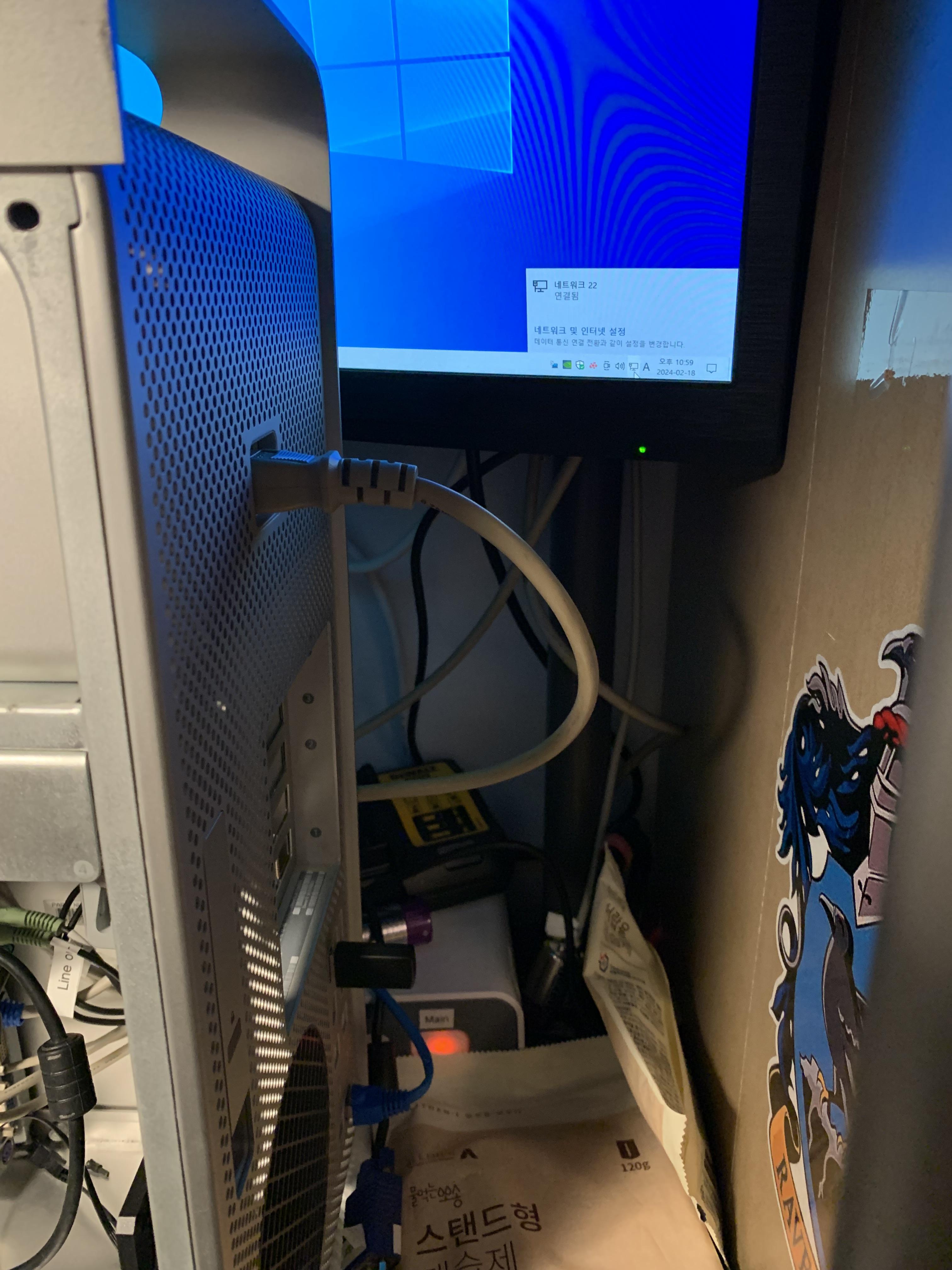
후면 랜포트 2개랑
후면 USB 2.0 3개 모두 정상작동한다.
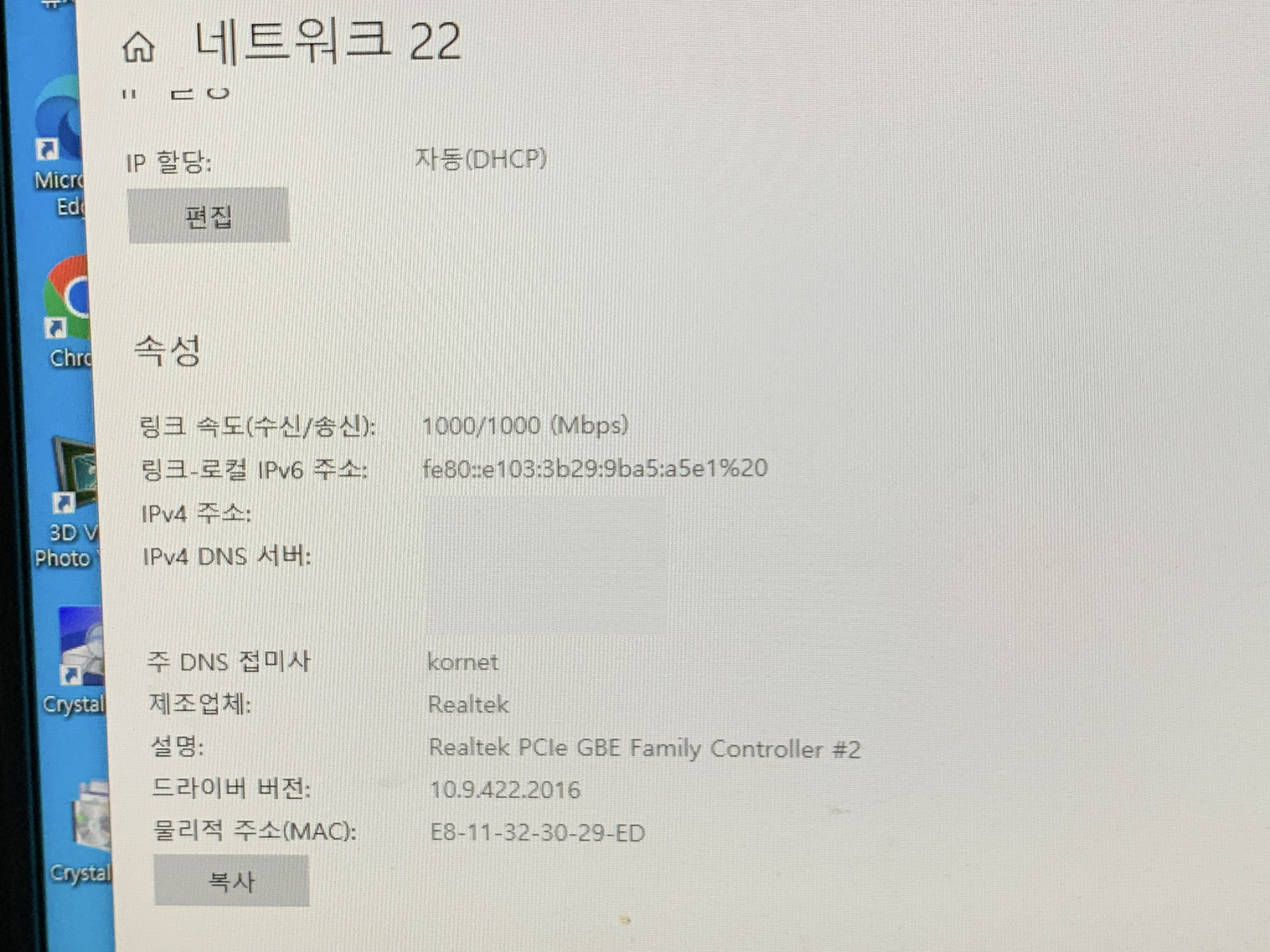
두 포트 모두 기가빗으로 잘 잡히고
파일을 당겨와도 113MB/s로 잘 통신한다.

로직보드쪽 USB 포트는
에폭시로 손잡이를 만들려다가
테스트때 굳이 필요없어보였다만
벌써 한 놈은 꺾일랑 말랑 하길래
에폭시 작업 전까지 고이 모셔두기로 했다.

랜포트 금속쉴드를 제거하였더니만
저렇게 휑하니 자국이 남는다.
쉴드는 제거하지 말자 ㅜㅜ
19th Feb 2024
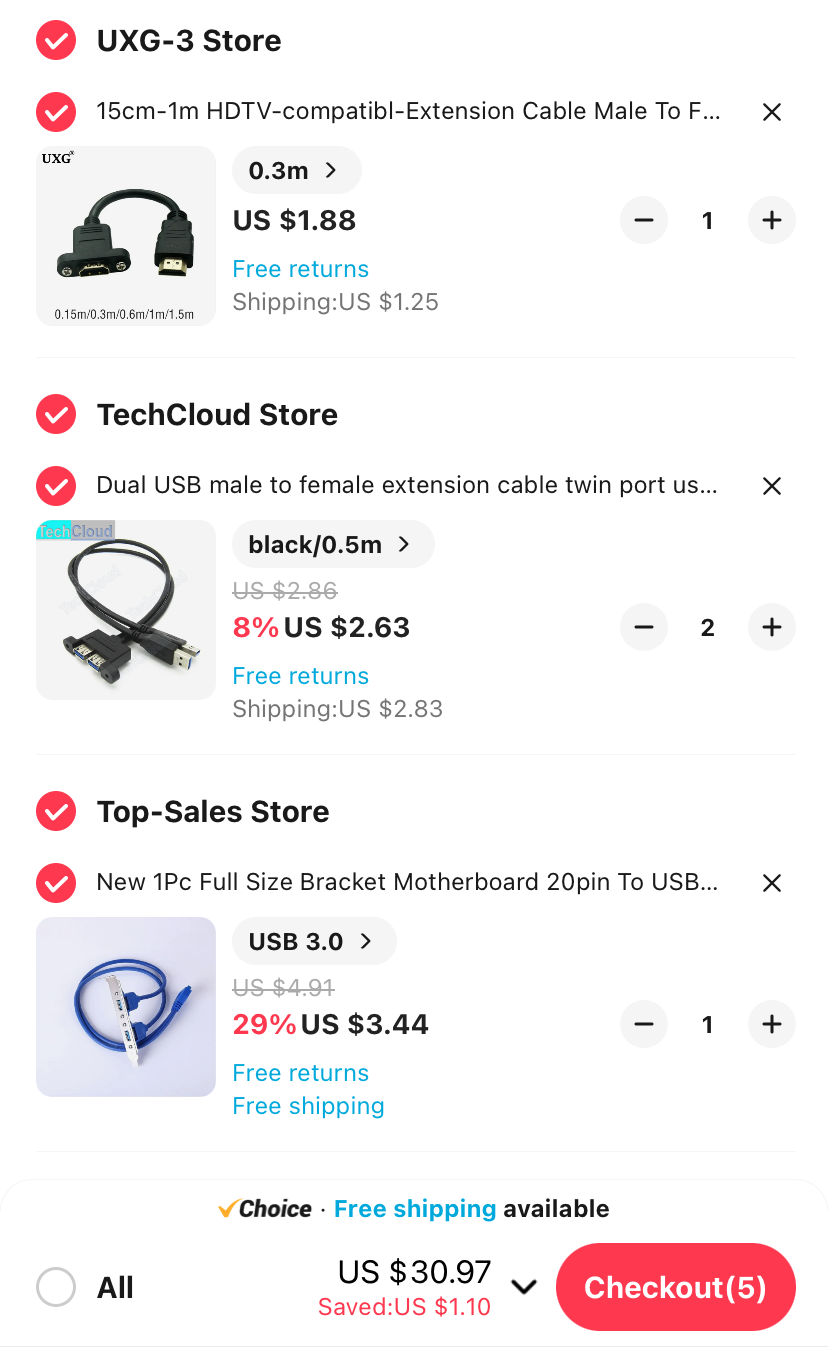
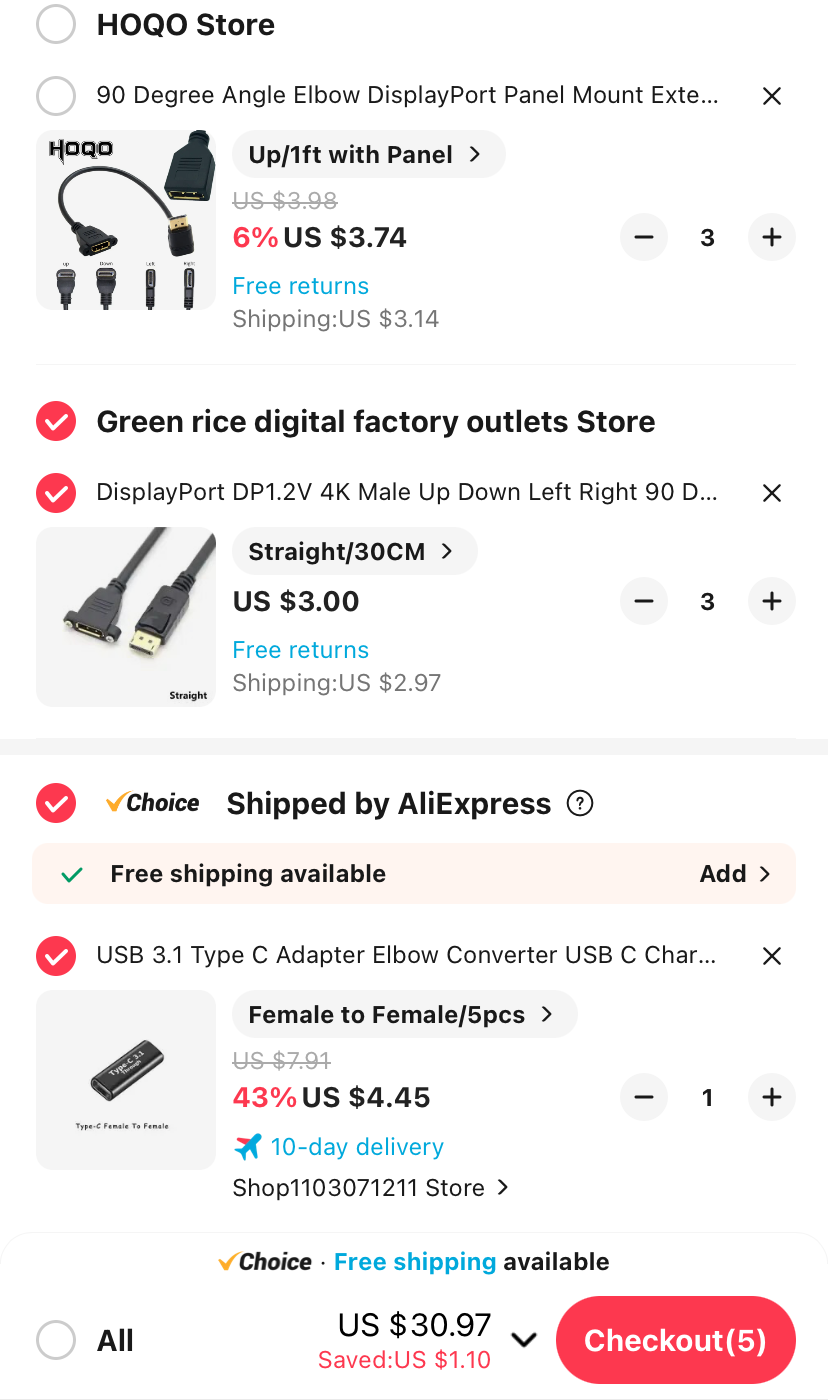
- 타입 C female to female - 5 pcs for $4.45
- DP Panel Mount - 3 pcs for $12
- USB 3.0 female to motherboard - 1 pc for $3.44
- USB 3.0 female to male (panel mount) - 2 pcs for $8.1
- HDMI panel mount - 1 pc for $3.13
도합 4만 2천원정도 결제.

이미 구매한 것들
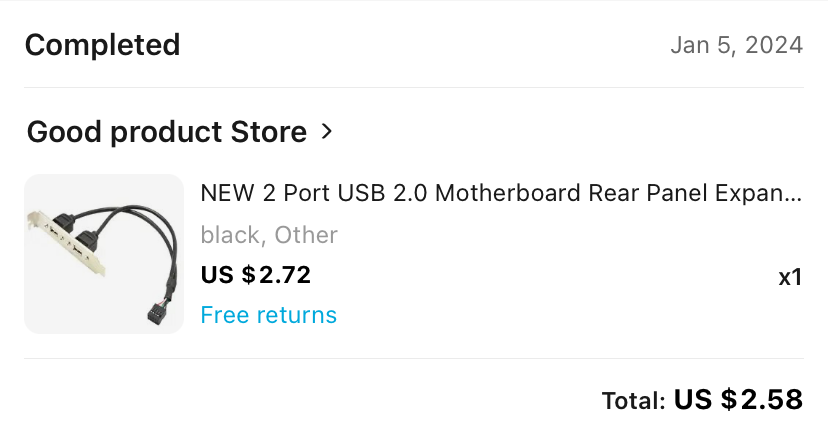
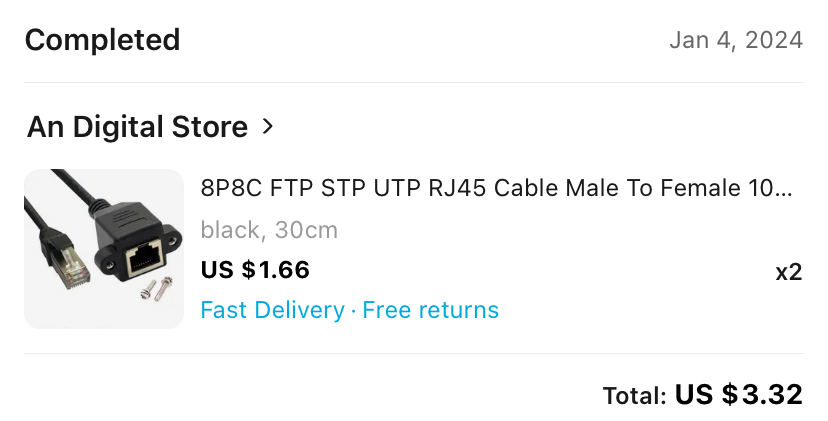
8천원어치.
25th Feb 2024
그젠가 파츠가 왔다.
Type C 익스텐션 어댑터.
정상작동여부 확인 후
바로 박피 진행.



핵쏘를 뒤집어 세우고
날에 열심히 문때면
알루미늄 익스트루젼 하우징이 깎여나간다.
그럼 제껴서 벗긴다.


수퍼글루 (순간접착제)로 붙여놔서
그냥 망치로 때려 뺄 수는 없을듯하다.

약간의 손상을 입은 친구도 하나 있다.
이놈은 아예 고무도 제거.

흠. 그렇구만.


전면부 USB는 살리지 말고
아예 뜯어버린 다음에
구멍에 맞추어서 USB 3.0을 끼우고
에폭시로 붙여버릴까 싶다.


에폭시로 굳혔다.

후면부는 구멍을 뚫다 말았음.

하...
생각해보니
C타입 케이블이랑 메인보드랑 간섭이 있을 것 같다.
ㄱ자 커넥터 2개 구매
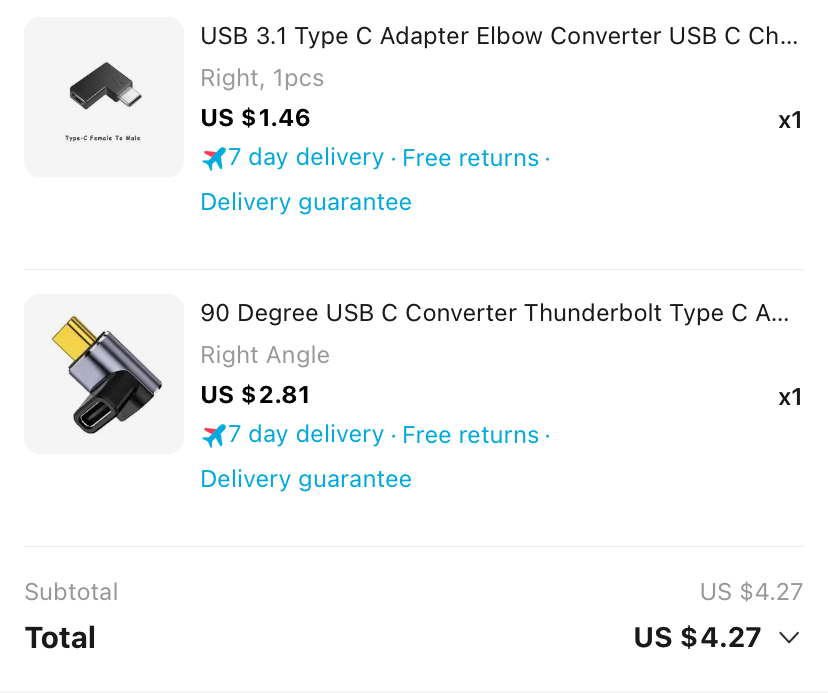
12th Mar 2024
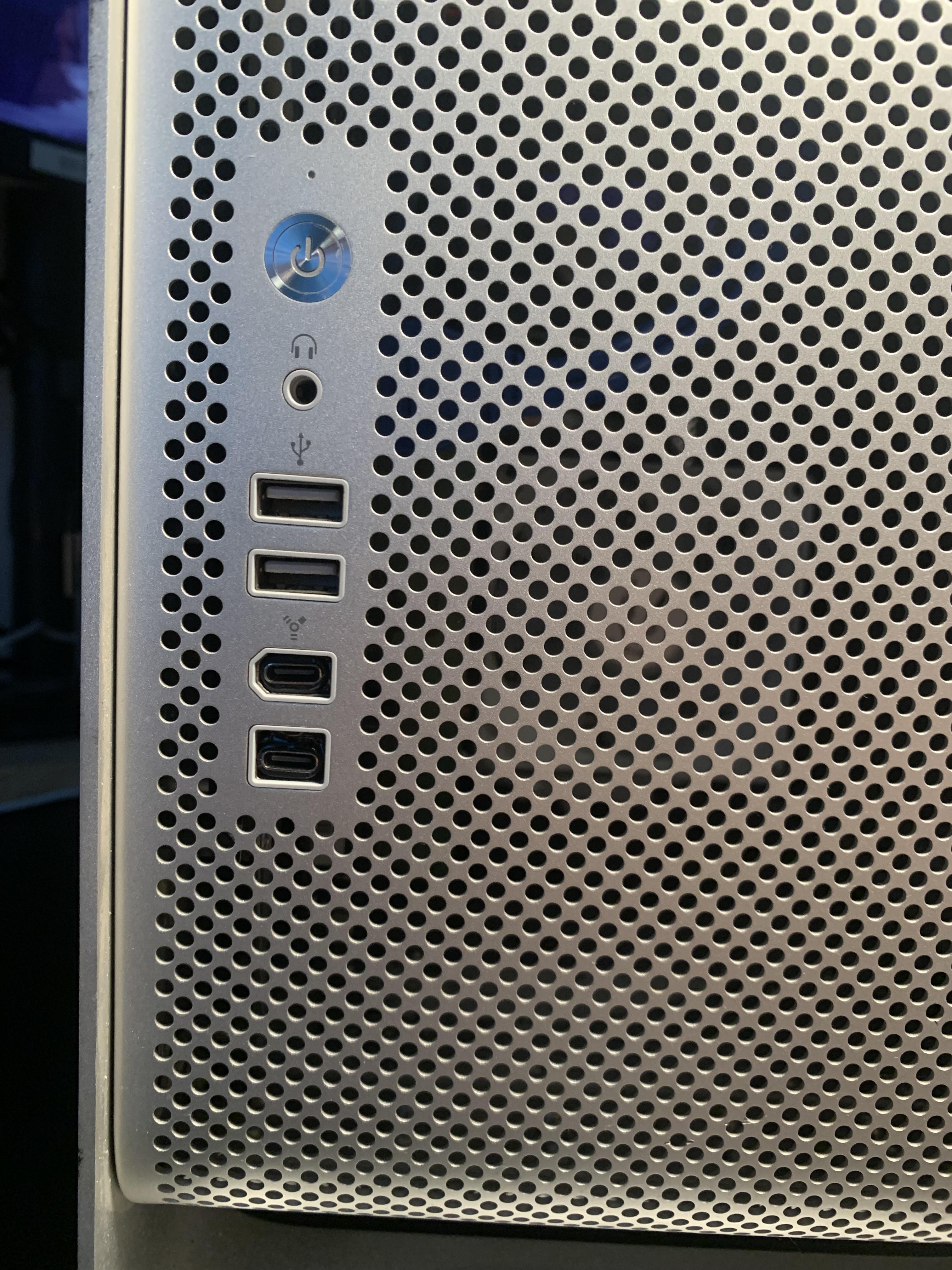
오랜만에 이 프로젝트를 revisit 하였다.
전면부가 뭐 OE수준은 못되지만 깔끔한 편이다.

기가바이트 어로스 B365M보드이다.

후면 패널은 PCB를 뽑거나 3D 프린팅을 할 생각을 했지만
(블랭크를 사다가 CNC가공을 하거나 맞춤제작하는 것도 고려하였지만 너무 비싸다)
결국 DVI 2개짜리 패널을 이용해 대충 만들었다.

기존 와이파이 안테나가
요즘 와이파이 안테나보다
커넥터 구경이 커서 활용을 못 하였다.
그래서 외장 안테나를 사용하였는데
맥프로 케이스가 워낙 큼지막해서
크게 걸리적거리지 않는다.

좀 지저분하긴 하지만
뭐... 고정 잘 되니까.
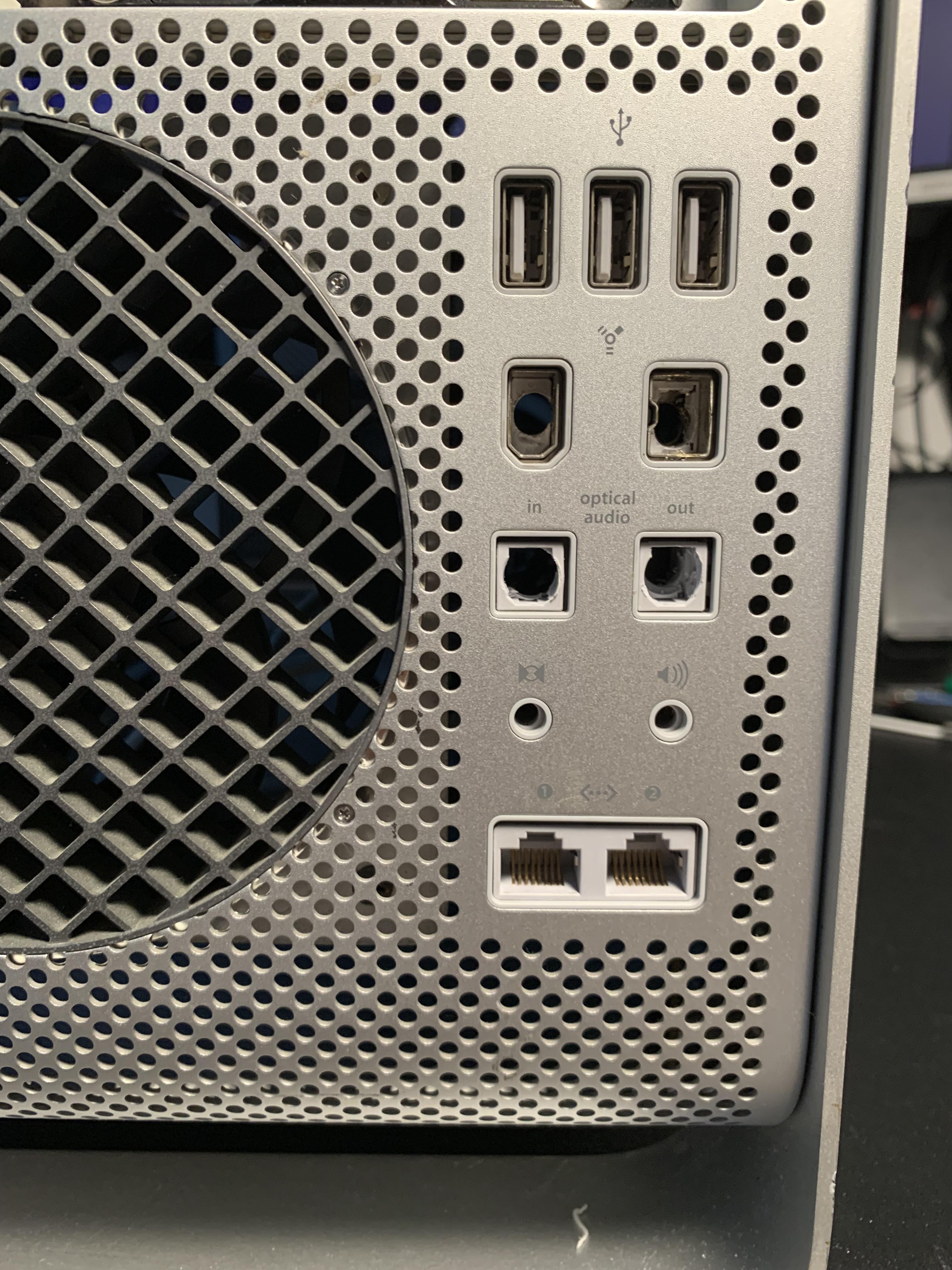
메인보드에 USB 3.0 포트가 모자라다 보니
이부분은 가공을 별도로 하지 않고
그냥 내버려뒀다.

내부선정리는 최악이다.
선이 불필요하게 길고 굵은게 많다보니까
영... 정리하기 힘들다.
ㅜㅜ


파워케이블 구멍은 부직포 테이프로 감싸서
스크래치를 방지해주었다.


이제 그래픽카드랑 전원버튼만 하면
사용이 가능한데..
한참 뜯어보고 고민하다가
라이저케이블은 포기하였다.
그냥 PCIe 슬롯 체결 + 그래픽카드 받침대로 고정하는게
제일 간편한 솔루션이 될듯.
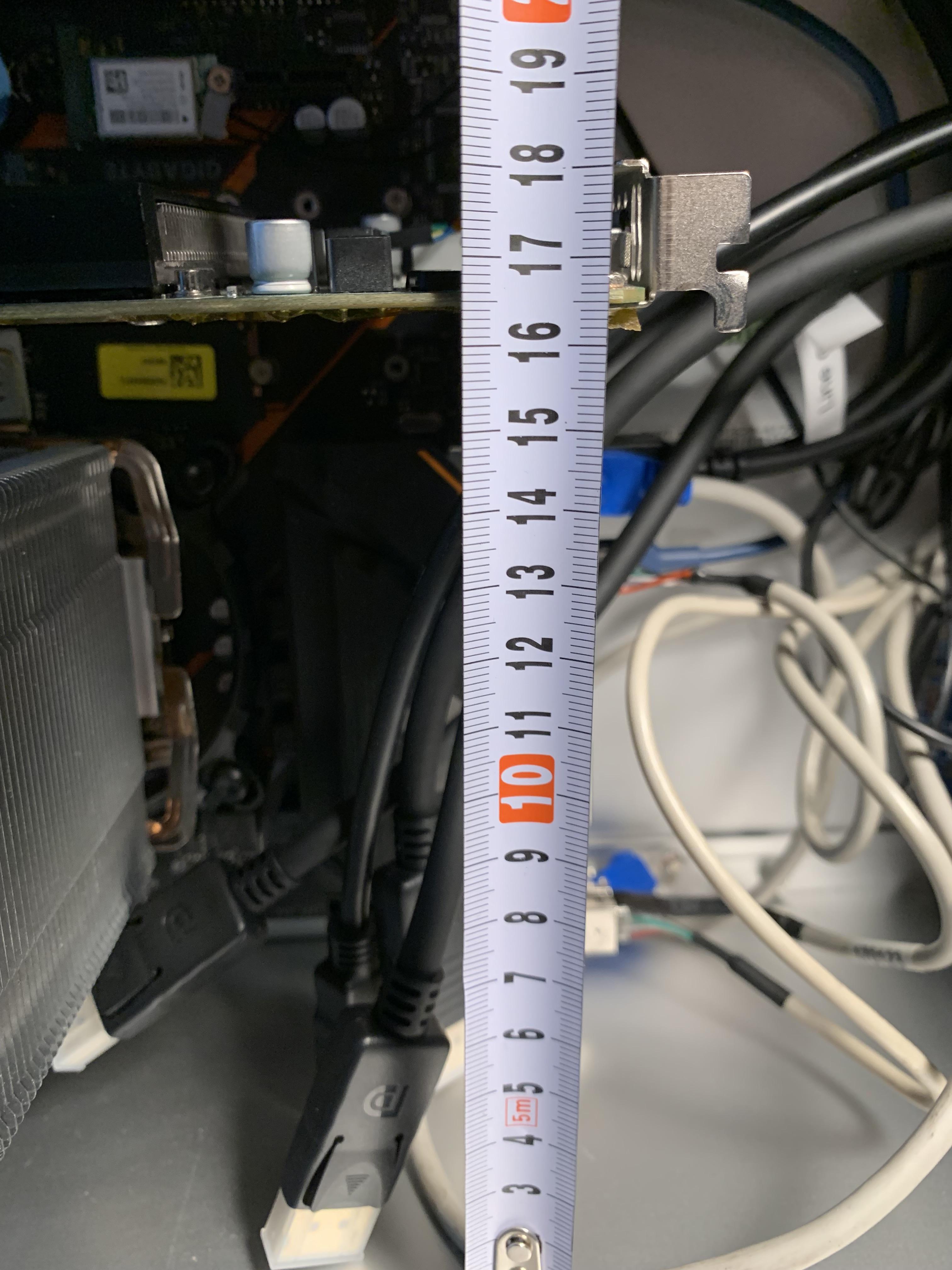
그래픽카드의 PCB 보드에 받침대를 둘 것이므로
그래픽카드가 1슬롯이드 3.5슬롯이든
높이는 대동소이할 것이다.
높이는 16.5 ~ 18cm 정도
(로워 새깅 - 어퍼 새깅 사이)

여담으로 이 보드는
리눅스 머신으로 쓸 예정이라
고성능 SSD가 필요하지 않다.
그래서 AHCI 프로토콜을 쓰는 PCIe SSD,
맥북 순정 SSD를 끼우기 위해
호작질을 좀 하였다.
2023.08.13 - [1.C. Geeky Customering/Apple Products] - 구형 맥북 SSD 교체 Log (15년 프로, 17년 에어)
구형 맥북 SSD 교체 Log (15년 프로, 17년 에어)
Pre-script ps.1. 2024.01.05 - [Electronics log/Electronics Log (as Consumer)] - 맥북에어 부품호환 Log (12 ~ 17년 맥북에어 13인치 파츠스왑) 맥북에어 부품호환 Log (12 ~ 17년 맥북에어 13인치 파츠스왑) 나는 고장난 맥
thewanderer.tistory.com
이 작업하면서 적출한 SSD이며
프로토콜 및 인터페이스 관련 내용은
상기 블로그 상단에 기재하였다.
어댑터랑 CPU쿨러 브라켓을
가능한 최대의 수준으로 갈아내었음에도
간극이 정말 간당간당하다.
ㅋㅋㅋ재수가 좋았구만

때문에 CPU 쿨러가 삐딱하게 달린다.
왼쪽 위에서 오른쪽 아래로 바람을 보내면 좋겠으나
어댑터를 달 수가 없다.



진짜 간극 간당간당하다.
조금만 부품 다르게 배치되었어도
간섭 있었을뻔.

램도 진짜 ㅋㅋㅋㅋ
나중에 80GB로 확장시켜줄건데
(현재 16기가, 64기가 추가)
1채널로 쓸뻔 했다.

환율 KRW 1337 = 1 USD
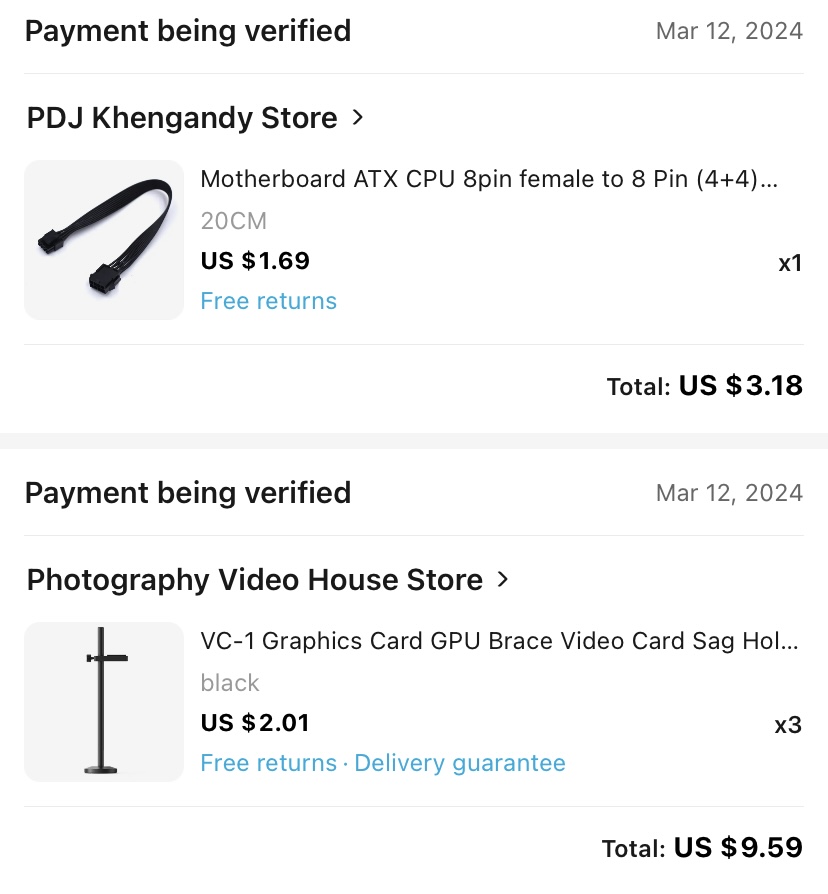
CPU 파워 연장케이블 1개 - 4,252원
그래픽카드 받침대 3개 - 12,823원
(모두 택포)
받침대는 190cm짜리고
스크류 박아서 팬에 고정하는 스탠드가 8달러정도 하길래
그냥 없는 버전으로 샀다.
양면테이프같은걸로 고정할까 싶다.
전원부는 커넥터를 위로한 기준으루
(아래 3개의 작은 핀 보임)
왼쪽 : LED +
가운데 : LED - & Power Switch
오른쪽 : Power Switch
가운데가 Common Ground일 것이고
일반 PC의 전원 스위치는 아래와 같이 작동하는 것으로 보인다:
PowerSwitch + 단자
- Pull up 3.3V
- 마이너스 단자와 쇼트될 경우 전압이 0이 되면서 전원 인가됨
PowerSwitch - 단자
- 일반 GND와 연결됨
이 부분은 H61 보드를 하나 해먹으면서 발견한 부분이다.
나는 전원 스위치가 Pull down 인줄알고
(감지 핀이 마이너스 핀0
power switch 마이너스 핀에 3.3볼트를 몇 초 먹였는데
(스파크가 좀 튀었다)
보드가 뻗어버렸다.
ㅜㅜ
그 와중에 신기한건;
- Power LED 양단 전압: 1.5V
- Power LED 마이너스 핀과 Power Switch 마이너스 핀 간 전압: 0V
- PowerLED 플러스 핀과 Switch 마이너스 핀 간 전압: 5V
- 파워 서플라이 마이너스 핀과 LED 플러스 핀 전압:5V
?????????
전류제한부분때문에 1.5V가 측정되는건지...
LED 접지로
전원을 켤 수는 있지만
전원을 끌 수는 없다.
흠..
맥 프로 케이스 LED에 5볼트를 먹여서
LED가 탈지.. ㅜㅜ
LED 다이오드의 동작전압 측정하는 방법 찾아서
테스트를 해볼 것을
미래의 나에게 권고한다.
(미래에서 과거로 돌아왔다)
전압은 일반 보드 전압 5V를 먹이면 되고 (LED 안 탄다)
커먼 그라운드를 쓰면 된다.
LED는 파워 인디케이터 LED핀에 꽂을경우 작동을 안헀다.
근데 HDD 인디케이터 LED에 꽂으니 작동한다.
뭐냐.ㅋㅋ;
스위치는 센싱 부분에만 (오픈 상태에서 +전압 걸리는 핀)
케이스의 스위치 부분을 붙여주었다.


이 사진 두 장을 찍어놨는데
왜찍었을까...?
기억이 안 난다.
아 맞어
글카 길이를 고려하지 않고 메인보드를 박았더니만
글카를 못 꽂는 현상이 생겼다.
ㅜㅜ
결국 어댑터 플레이트에 구녕을 다시 뚫어
(두 번째 어댑터 플레이트, 세 번째 천공)
메인보드를 오른쪽으로 (컴퓨터 뒷쪽으로)
밀었다.
ㅋㅋ ㅜ
개조하시는 분들은 글카 길이도 꼭 고려해서
나처럼 세 번이나 천공하는 불상사를 겪지 않으시길...
...

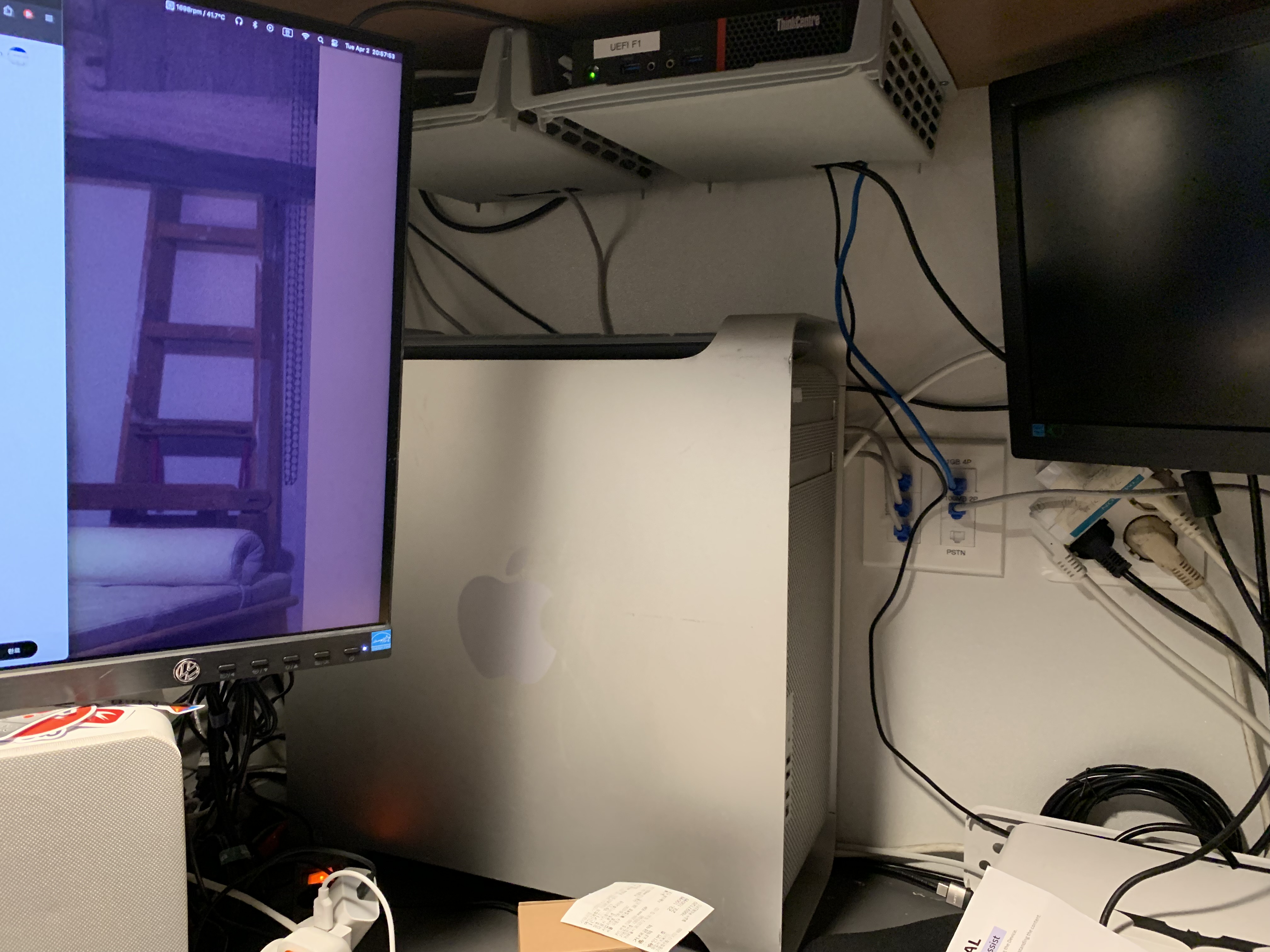
언젠가 구성을 다 해서
지금 저렇게 쓰고 있다.
(디파이 케이스는 방구석에서 이리저리 치이고 있다)
어떻게 완성했는지
주저리 주저리 또 나불거리고 싶다만
지금 해야할 것들이 너무너무너무 많아서
감히 손을 못 대고 있다.
뭐 마지막 설명 (LED) 까지 따라온 사람들이라면
이제 스스로 마무리를 지을 수 있을 단계라고 생각한다.
밍기적거리고, 까먹고,
바쁘다고 미뤄두길 1년,
근 1년만에 이 프로젝트를 완성하였다.
근데 별로 만족스럽지가 않다.
키가 너무 큼 ㅠㅠ
전면부에 팬을 좀 달아줘야겠다.
케이스가 앞뒤로 숭숭 구멍뚫려있는 제품은 맞다만
생각만큼 열기가 잘 빠져나가진 않는듯하다.
그리고 내부에 줙같은 LED 불 들어와서
생각보다 꽤 거슬린다.
(LED 극혐이다. 특히 RGB 개극혐)
빛을 못 보고 살던 동굴인간들인건지
왜 LED에 집착하는지 도무지 이해를 할 수가 없다.
아니 그리고 컴퓨팅할때
모니터를 쳐다보지
본체를 쳐다보고 있진 않잖슴??
왜 LED에 전력이니 돈이니 쳐 바르고 있는건지....??
진짜 이해 안감.
나-중에 전면부에 팬 3장 (120미리) 달 때
먼지 막이를 검은색으로 달아서
내부에서 발생하는 빛을 다 흡수시켜버리든지 해야될듯.
끝. End of Document
- References
PCIe Slot Cover Dimension
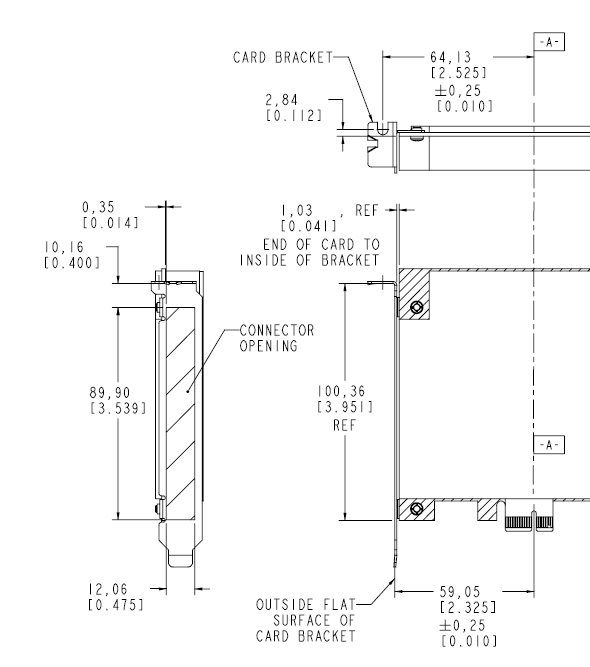
IO - Panel Mount / Wall Mount


pcie slot cover sti files
https://www.printables.com/model/219169-pcipci-e-slot-covers-10-designs/comments
PCI/PCI-E Slot Covers - 10 Designs by Vector3dArt | Download free STL model | Printables.com
Various different designs of PCI/PCI-E slot covers | Download free 3D printable STL models
www.printables.com
https://cults3d.com/en/3d-model/gadget/case-pci-slot-cover
Case PCI Slot cover
PCI Slot covers free version: https://www.thingiverse.com/thing:5100483
cults3d.com
'1.C. Geeky Customering > Apple Products' 카테고리의 다른 글
| M2 Pro 맥 미니 SSD 확장하기 (썬더볼트/C타입 NVME 인클로져, D50 썬더볼트 독) (0) | 2023.11.24 |
|---|---|
| [토막글] 아이패드 9, 애플펜슬 1, 사이드카와 Preview (feat. 카드깡) (0) | 2023.09.03 |
| 구형 맥북 SSD 교체 Log (15년 프로, 17년 에어) (7) | 2023.08.13 |
| [토막글] 아이폰 8 카메라 떨림 교체 (자가수리) (0) | 2023.08.03 |
| [토막글] M 시리즈 맥은 (IA32) 윈도우 호스팅이 안 된다는 증명 (애플실리콘 + VM) (0) | 2023.05.11 |
| Mac에서 Windows SW 구동 Log (애플실리콘 + 고전게임) (1) | 2023.05.03 |
| [토막글] macOS 원격 설정 (타겟 컴퓨팅, 맥북을 키보드+패드 처럼..kinda..) (0) | 2023.03.31 |
| Mac 구매 고민-개봉기 (M2 Pro 미니 + 주변장치) - 스압 주의 (5) | 2023.03.29 |




Comment(s)